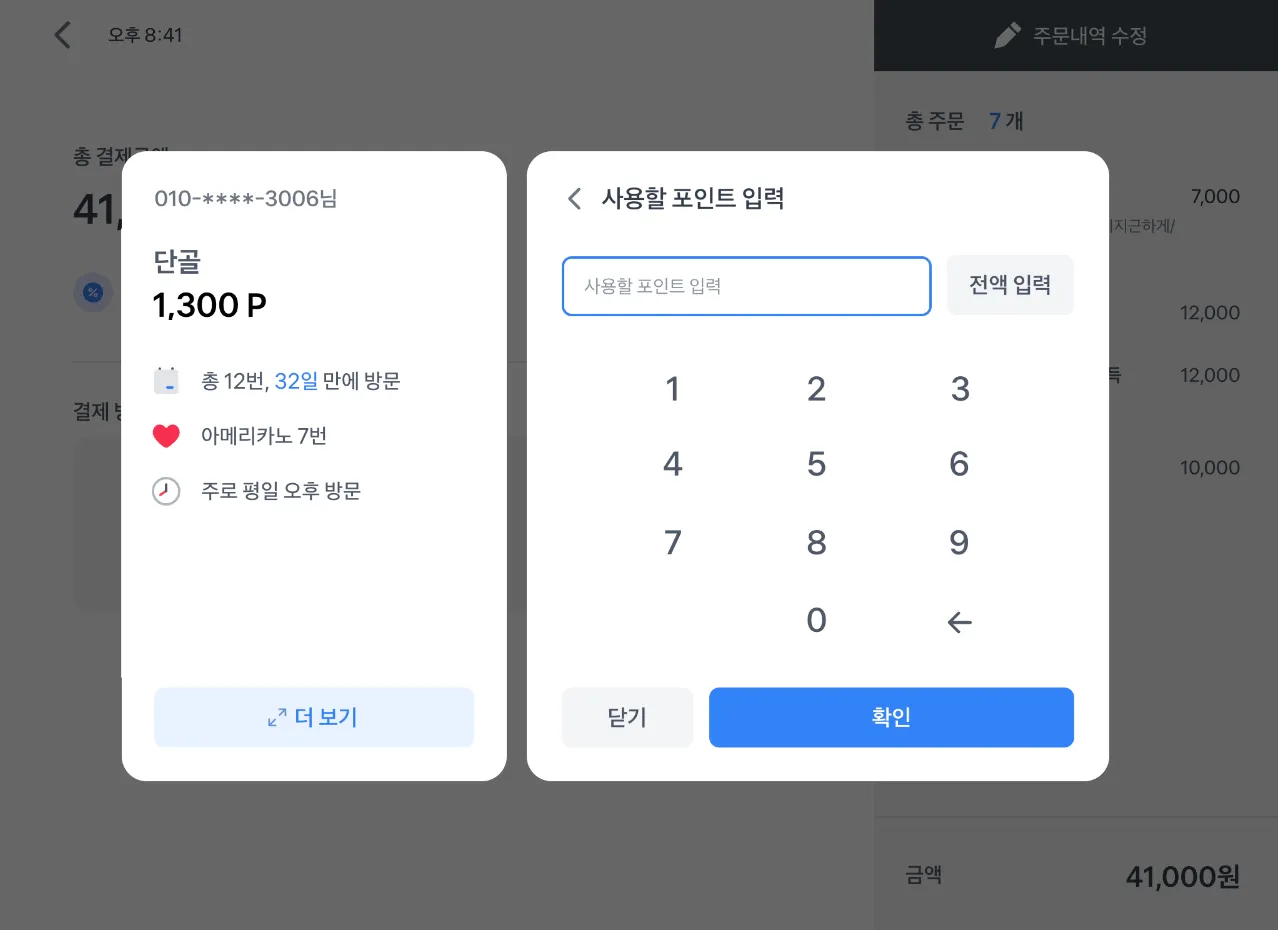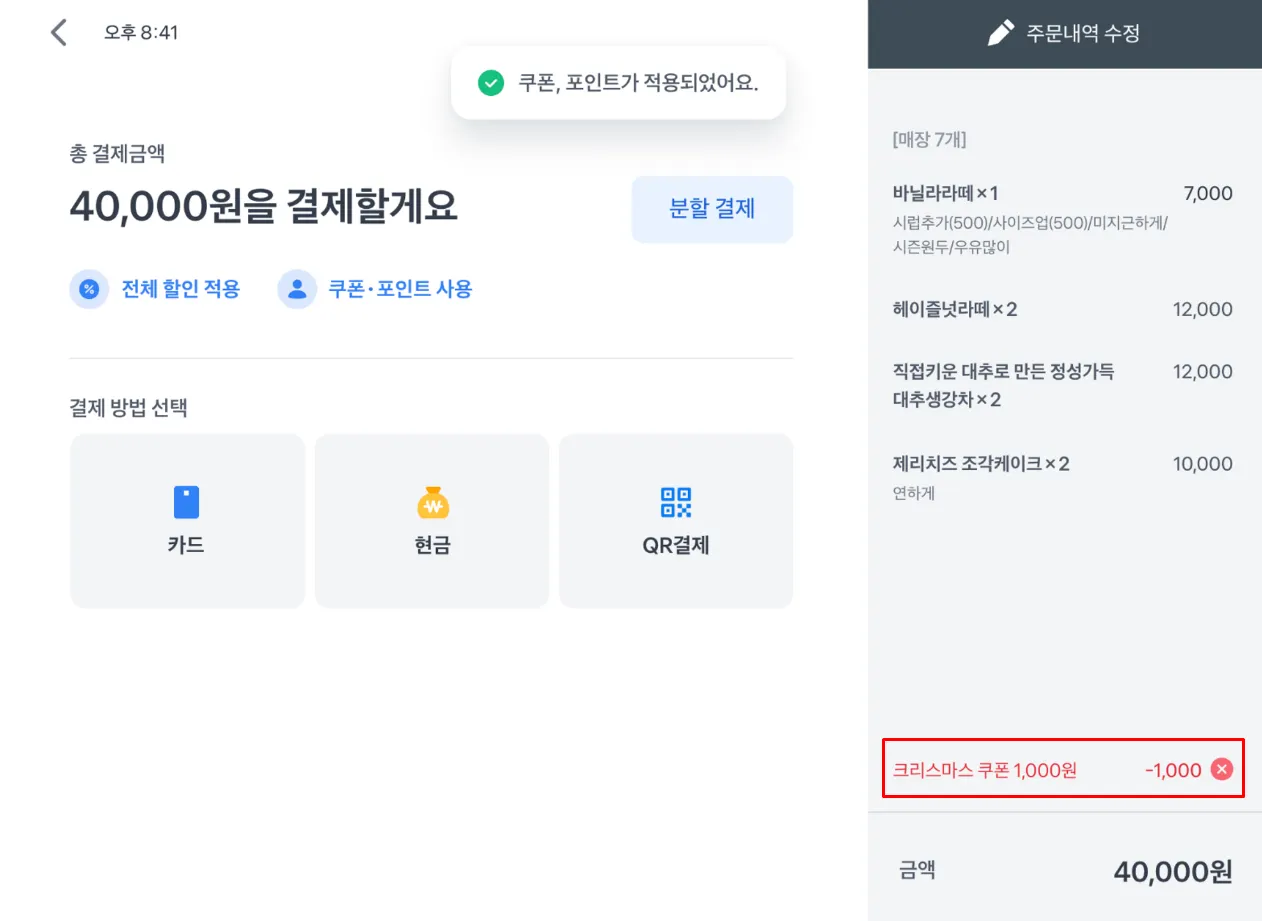업데이트 2024.12.13
고객 관리는 왜 해야 하나요?
‘이 손님.. 자주 오셨던 분인가?’ ‘무슨 메뉴를 좋아하셨더라..?’
얼굴은 익숙한데, 자주 왔던 고객이 맞는지 헷갈리신 경험 있으시죠?
고객 관리 기능을 통해, 마주보고 있는 고객님이 단골인지, 얼마나 오랜만에 왔는지, 어떤 메뉴/옵션을 구매 했는지 확인이 가능해 충성 고객을 확보할 수 있어요.
고객 관리
고객을 기억할 수 있도록 고객 정보 기능을 제공해요.
① 방금 결제한 고객의 정보를 리스트 최상단으로 볼 수 있어요.
② 고객 휴대폰 번호 뒷 4자리로 고객을 검색할 수 있어요.
③ 방문 횟수에 따른 고객 그룹으로 고객을 구분하여 관리할 수 있어요.
④ 고객의 방문 형태에 대한 상세정보를 언제나 확인할 수 있어요.
•
토스포스 좌측 상단 ≡ → 고객·쿠폰·적립 → 고객정보
위 경로로 이동 후 고객 정보 확인이 가능해요.
1.
그룹 3가지와 상태 1가지로 나뉘어요.
a.
그룹 3가지
i.
첫 방문 : 처음 방문한 고객
ii.
예비 단골 : 2번 이상 방문(적립)한 고객
iii.
단골 : 3개월간 7회 이상 방문(적립)한 고객
1.
91일 동안 방문하지 않으면 단골에서 예비 단골로 그룹이 한 단계 내려가요.
b.
상태 1가지
i.
뜸한 고객 : 예비 단골 또는 단골이면서 45일 동안 오지 않은 고객
고객 그룹은 매장에서 직접 설정이 어려우며, 이미지 조건대로 자동 변경 되어요.
2.
부활
a.
뜸한 고객이 방문하면 부활 뱃지와 애니메이션이 표시돼요.
3.
고객을 기억할 수 있는 메모 기능도 있어요.
a.
고객에게는 노출되지 않아요.
4.
리스트 중 한 명의 고객 정보를 들어가면 분석 내용을 확인할 수 있어요.
a.
주문 메뉴
b.
주문 옵션
c.
방문 시간대
5.
고객이 주로 방문하는 시간대는 총 5개로 나뉘어 보여져요.
6.
적립 내역에는 최근 주문한 상품과 포인트(or 스탬프) 적립 내용을 확인할 수 있어요.
7.
클릭하면 상세 주문 내역을 확인 할 수 있어요.
8.
선불권 내역은 과거 충전/사용 내역을,
쿠폰 내역은 현재 보유 중인 쿠폰과 과거 발급/사용 내역을 확인할 수 있어요.
9.
고객 정보를 들어가서 포인트(or 포인트)와 선불권 잔액을 수기 적립/차감을 할 수 있어요.
a.
10.
필터로 고객 정보 리스트를 조회할 수 있어요.
11.
방문 횟수, 시간대, 주문 메뉴, 포인트가 모두 0인 경우는 아래 2가지 케이스에요.
a.
고객이 상품 주문 → 포인트 적립을 위해 단말기에 휴대폰 번호 입력 및 동의 완료 → 이후 결제를 끝내지 않고 주문을 중단 한 경우
b.
고객이 상품 주문 → 포인트 적립을 위해 단말기에 휴대폰 번호 입력 및 동의 완료 → 이후 결제 → 결제 취소
12.
태그를 눌러 필터링하여 고객 목록을 조회할 수 있어요.
13.
첫 적립 필터와 뜸한 고객 필터는 함께 선택될 수 없어요.
a.
뜸한 고객? 예비 단골 또는 단골이면서 45일 동안 오지 않은 고객.
14.
고객 정보 화면에서 직접 적립을 이용하면
과거 결제건에 대해 사후 적립하거나, 직접 적립 또는 선불권 충전을 할 수 있어요.
15.
주문 내역에서 찾기 : 주문과 결제는 했으나 포인트 적립을 하지 않았던 건.
16.
포인트 직접 입력 : 고객에게 적립할 포인트를 직접 입력하여 수기 적립.
17.
선불권 결제 후 충전: 결제를 하며 선불권을 충전.
18.
선불권 결제 없이 충전: 결제 없이 단순 선불권을 충전.
고객 분석
토스포스에서 기간 별 방문 고객 수, 고객 그룹 별 비율, 매출 기여도 등 매장에 방문하는 고객의 추이를 직접 분석하는 기능이에요.
1.
토스포스 왼쪽 상단 ≡ → 고객·쿠폰·적립 메뉴를 클릭해주세요.
2.
고객 분석을 클릭해주세요.
3.
기간을 설정 하고 고객과 매출을 확인 할 수 있어요.
a. [오늘], [이번주], [이번달] 을 선택하거나, 우측 달력 버튼을 통해 특정 기간을 선택 할 수 있어요.
b. 기간 별 방문 고객 대비 적립 고객의 비율과 증감을 숫자로 확인할 수 있어요.
4.
[명] 또는 [만원] 단위의 매출 금액을 확인하거나 [%] 로 비중을 알아볼 수도 있어요.
a.
[고객] + [명] 으로 설정하면, 기간 별 총 방문 고객 수를 알 수 있어요.
b.
[고객] + [명] 으로 설정하면, 고객 그룹마다의 기간별 방문 고객 수를 알 수 있어요.
c.
[고객] + [%] 로 설정하면, 고객 그룹마다의 기간별 방문 고객 비중을 알 수 있어요.
d.
[매출] + [만원] 으로 설정하면, 기간 별 총 매출액을 만원단위로 알 수 있어요.
e.
[매출] + [만원] 으로 설정하면, 고객 그룹마다의 기간 별 매출액을 만원단위로 알 수 있어요.
f.
[매출] + [%] 로 설정하면, 고객 그룹마다의 기간 별 매출 비중을 알 수 있어요.
5.
더 자세히 보고 싶은 숫자는 그래프를 클릭해서 상세한 수치까지 확인할 수 있어요
6.
뜸한 고객을 클릭하면 주별/월별 자주 오시다가 뜸해진 고객이 몇명인지를 알 수 있어요.
a. 고객 = 뜸한 예비 단골 + 뜸한 단골
b. 첫 적립과 미적립은 뜸한 상태가 불가능하므로 제외돼요.
c. 해당 기간에 방문한 고객은 제외돼요.
포인트 첫 적립 시 자동 발송 쿠폰 설정하기
1.
토스포스 왼쪽 상단 ≡ → 고객·쿠폰·적립 → 쿠폰 자동 발송 을 눌러주세요.
2.
환영 쿠폰 보내기 오른쪽의 OFF를 ON으로 변경해 주세요.
3.
환영 쿠폰 보내기를 누르면, 이용 가이드를 볼 수 있어요.
만약, 놓쳤다면 왼쪽 위 가이드 보기를 눌러 다시 확인 가능해요.
4.
쿠폰 혜택, 쿠폰을 적용 할 메뉴, 쿠폰 유효 기간을 직접 설정해주세요.
5.
쿠폰 적용할 범위를 ‘특정 상품만’ 선택하실 수도 있어요.
전체상품에 할인 적용을 하고,
이후 신규 상품 추가 시 그 상품에는 첫 적립 할인 적용이 되지 않아요.
신규상품에도 적용을 원한다면,
쿠폰을 적용할 상품 목록에서 신규상품 체크 표시 후 저장해야 해요.
그 이후 발송 된 쿠폰은 신규상품도 사용할 수 있어요
6.
여러 상품을 선택 하셨다면 그 중,
가장 비싼 상품 1개만 할인할지
주문한 상품별로 각각 할인할지 선택할 수 있어요.
7.
설정을 마무리 했다면, 오른쪽에는 손님이 받을 알림톡 미리보기를 확인할 수 있어요.
보여지는 그대로 발송되어, 꼼꼼히 확인하는 것을 권장 드려요.
8.
자동 발송 시작 후에는,
총 발송한 쿠폰과 사용된 쿠폰의 수와 비율을 실시간으로 볼 수 있고,
사용을 원치 않을 때에 OFF 하실 수 있어요.
프론트에서 동의 후 쿠폰 받기
1.
고객이 매장을 처음 방문하여 포인트 적립을 하고, 마케팅 수신 동의를 진행하면 고객은 점주님이 설정한 첫 적립 환영 쿠폰을 자동으로 받을 수 있어요.
시즈널(이벤트) 쿠폰이란?
시즈널 마케팅(Seasonal Marketing)을 활용하여, 시즈널 쿠폰을 발송하고 매출을 올릴 수 있어요
시즈널 마케팅은, ‘특정 기간’의 ‘특수성’을 활용한 짧고 강력한 홍보예요.
소비가 활발해지는 특정 일, 기간, 계절에 홍보 및 광고를 하는 전략을 의미해요.
시즈널 마케팅을 하는 대표적인 시기로는 크리스마스, 명절, 여름 휴가철 등이 있어요.
매출을 올려주는 시즈널 마케팅, 어떻게 해요?
일상 속 특별함으로 고객이 지갑을 여는 순간, 우리 매장도 놓칠 수 없겠죠?
아래 순서에 따라 매장에 맞는 시즈널 마케팅을 계획해봐요.
시즈널(이벤트) 쿠폰 만들기
매장에 방문한 고객님들에게, 카카오톡 알림톡으로 이벤트 쿠폰을 전송하는 기능이에요.
1.
포스 좌측 상단 ≡ → 고객관리 → 이벤트·쿠폰 → 쿠폰 직접 발송을
클릭 후 템플릿 에서 원하는 이벤트를 선택해주세요.
현재 제공되는 기본 템플릿 내에서만 활용 가능해요.
2.
발송할 쿠폰 종류를 선택하고
3.
쿠폰 혜택 / 할인 적용 범위 / 쿠폰 유효 기간을 설정해요.
4.
쿠폰 혜택은, 할인과 증정 중 하나를 선택할 수 있어요.
a.
할인: 금액 또는 %으로 입력
b.
증정: 쿠폰 사용을 대가로 제공할 상품 지정
5.
쿠폰 적용할 범위에서 총 주문 금액 or 특정 상품만 선택 가능해요.
특정 상품만을 선택 시 각 상품 별 혹은 카테고리 별로 할인 적용 범위를 설정할 수 있어요.
고객이 여러 상품 중복 구매 시의 쿠폰 기준도 가장 비싼 상품 1개 혹은 상품별 각각 할인으로 선택할 수 있어요.
•
일부 상품만 혜택을 받는 쿠폰을 만든 뒤,
새로운 상품이나 카테고리를 등록하면 해당 상품이나 카테고리는 할인 혜택에서 제외돼요.
6.
쿠폰 유효기간을 설정하고 오른쪽 미리보기를 통해 쿠폰 내용을 최종 확인 후
윗 부분에 있는 다음을 눌러요.
고객이 알림톡을 수신한 일자로부터
7일, 14일, 30일, 당일 유효기간 설정 가능해요.
7.
발송 대상과 발송 날짜를 설정해주세요.
a.
가장 빠른 발송 날짜는 당일 한 시간 이후에요.
b.
발송 시간은 08시 ~ 20시 사이로만 설정할 수 있어요.
발송 대상은 예약 시점의 예상 인원이고, 실제 발송 대상 수와 다를 수 있어요.
* 발송대상 중 [일부만] 기능은 준비중이에요.
8.
최종 확인 후 발송 예약하기를 눌러주세요.
이벤트·쿠폰 수정 및 발송취소
1.
토스포스 왼쪽 상단 ≡ → 고객·쿠폰·적립 → 쿠폰 직접 발송 → 보낸내역 에서
발송한 쿠폰의 발송 상태와 내역 확인이 가능해요.
2.
쿠폰 내용을 수정하고 저장 하면, 수정 내용이 반영되고,
발송취소 선택 시 쿠폰 발송 예약이 취소돼요.
포스에서 이벤트·쿠폰 사용하기
1.
결제 시 쿠폰·포인트 사용을 누르고, 고객 휴대폰 번호 입력 시 사용 가능한 쿠폰이 나타나요.
① 쿠폰 중복 사용은 불가해요.
② 분할결제 진행 시 쿠폰 적용 후 차액에 대한 분할결제만 가능해요.
2.
사용 가능한 포인트가 있을 경우 쿠폰과 포인트 중복 사용이 가능해요.
3.
주문 내역에 쿠폰, 포인트가 적용을 확인 후 결제 수단을 선택해 결제를 완료해주세요.
메세지 직접 발송
고객에게 무료로 카카오톡 메세지를 발송하고 포인트·스탬프(적립)를 사용하는 모든 업종에서 사용할 수 있는 기능이에요.
- 임시 휴무일같은 중요한 정보를 빠르게 전달해 보세요.
- 현재 메시지 전송은 무료로 제공되니, 고객과 신뢰를 쌓고 매장 이미지를 한층 더 긍정적으로 만들어 보세요!
1.
토스포스 좌측 상단 ≡ → 고객·쿠폰·적립 → 메세지 직접 발송
위 경로를 통해 접속이 가능해요.
2.
메세지 발송 템플릿은, 매장 안내사항 및 매장 홍보만 존재해요.
중요한 변동 사항을 알리고 싶다면, ‘매장 안내사항’ 템플릿을 이용해주세요.
(광고 및 홍보성 메시지는 보낼 수 없어요.)
현재 매장 홍보 템플릿은 잠시 멈췄어요.
3.
템플릿 선택 후, 메세지 제목과 템플릿 항목을 작성해요.
오른쪽 편에 발송 예정인 알림톡 내용을 미리 확인해요.
4.
메세지는, 전체 고객 또는 일부 고객에게 보낼 수 있어요.
a.
(인원 수는 마케팅 수신 동의를한 고객님 대상이에요.)
5.
발송 날짜와 시간을 직접 지정할 수 있어요.
(시간은 08시 ~ 19시 사이로만 선택이 가능해요.)
6.
보낸내역도 직접 확인 가능해요.
 메세지 보내기 유의 사항
메세지 보내기 유의 사항
•
메시지 작성 시 욕설, 비방, 부적절한 표현은 포함하지 않도록 유의가 필요해요.
이를 위반할 경우 발송이 제한될 수 있어요.
•
템플릿과 관련이 없는 내용은 보낼 수 없어요.
•
고객에게 다양한 소식을 효율적으로 전달할 수 있도록, 발송 날짜 기준으로 하루 동안 발송 가능한 메시지는 최대 5개의 템플릿으로 제한돼요.
예를 들어, 동일한 발송 일자에 ‘매장 휴무’, ‘적립 정책 변경 안내’, ‘매장 이전 안내’ ‘운영시간 변경 안내’ 등의 내용을 각각 한 번씩 보낼 수 있어요.
각 템플릿은 같은 날짜에 중복 발송이 불가해 이를 통해 메시지가 더 효과적으로 전달되고 고객이 소식을 부담 없이 받아볼 수 있도록 해요.
•
추후 유료화가 진행될 경우, 사전에 충분히 안내 드릴 예정이니 안심하시고 활용해 주세요. 
.png&blockId=3f5cac7a-212e-4c9f-b08f-83c47fcee558)
.png&blockId=575b8f3c-7dcc-4b95-acf9-f45b4bf3c5cf)
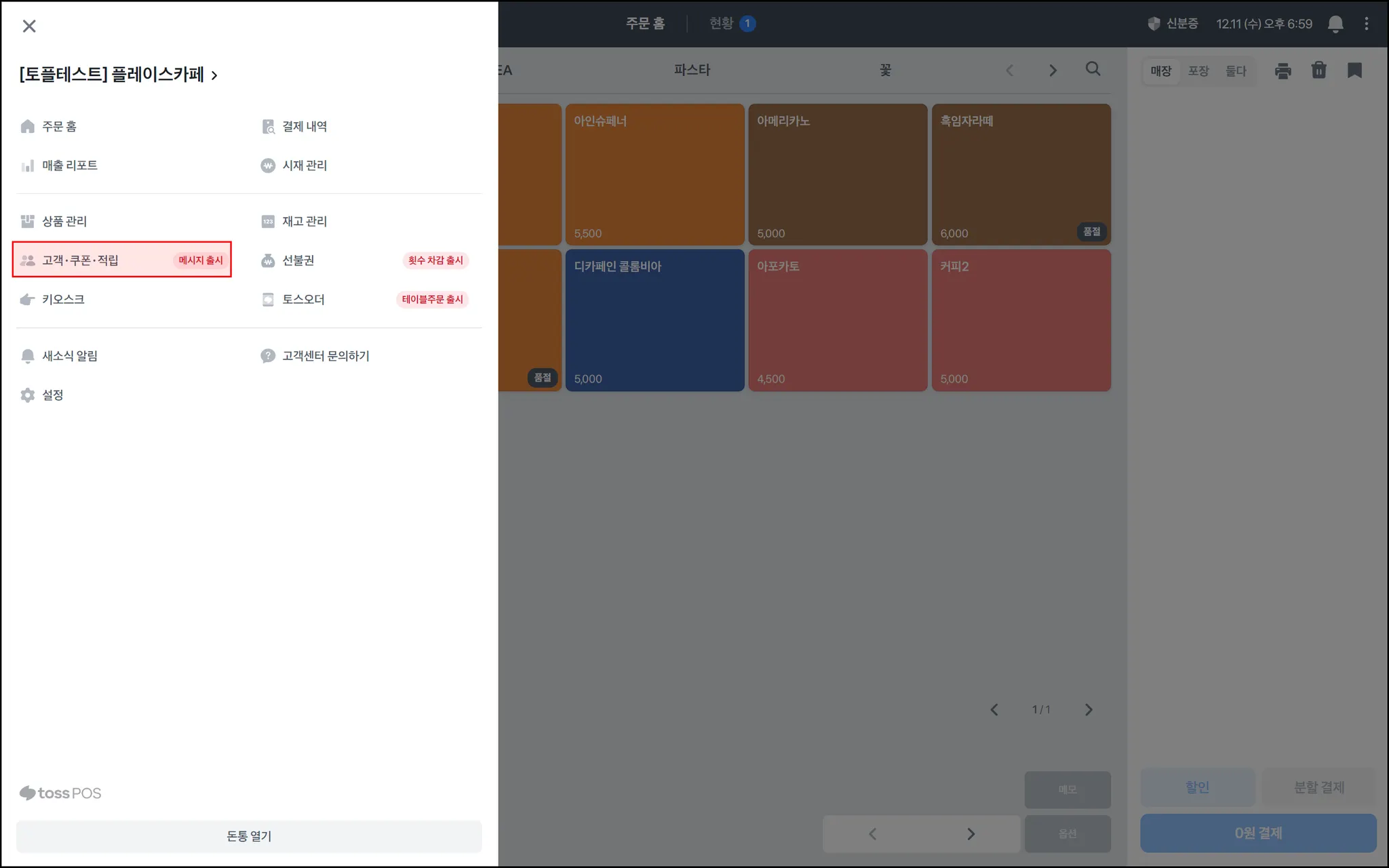
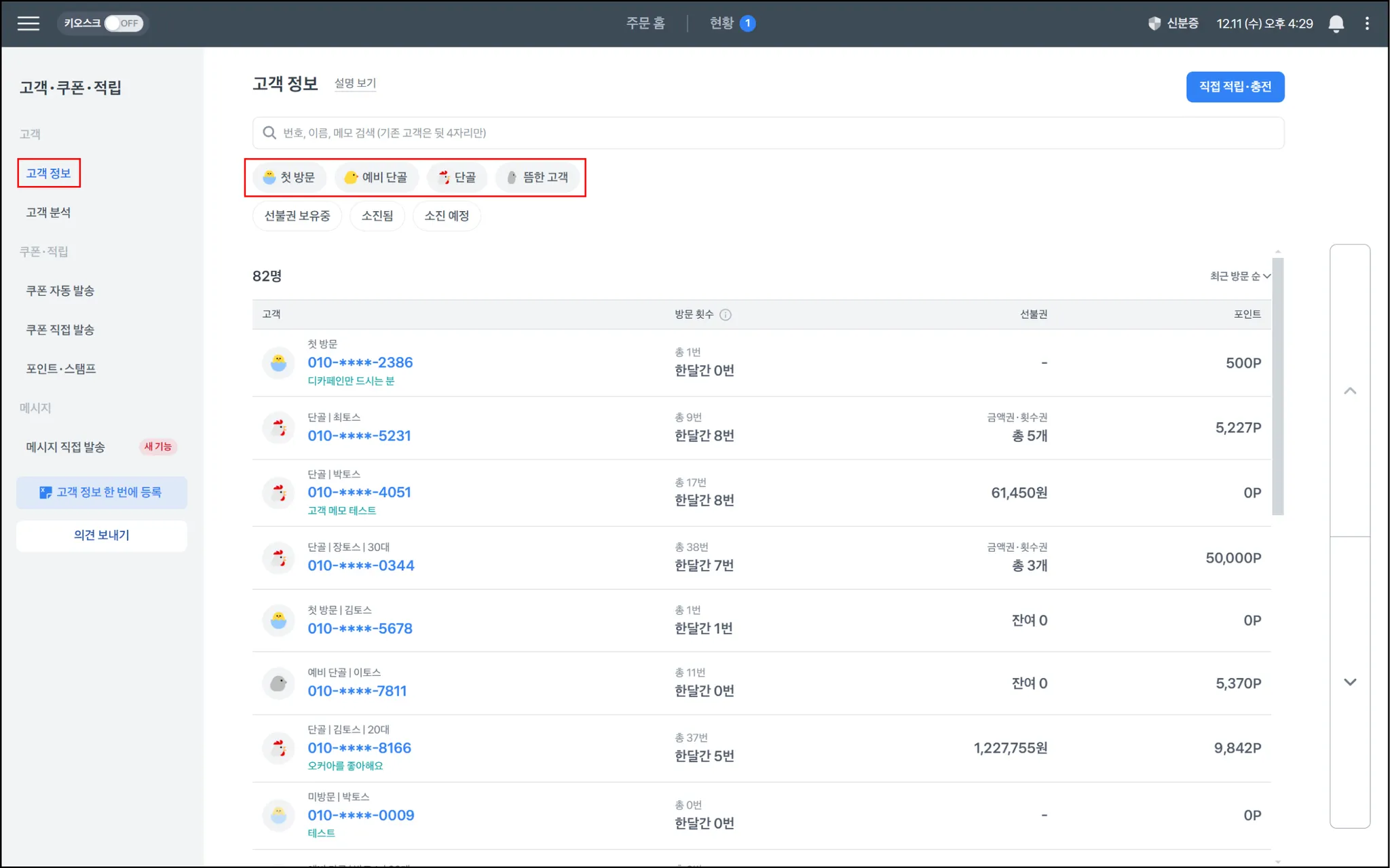
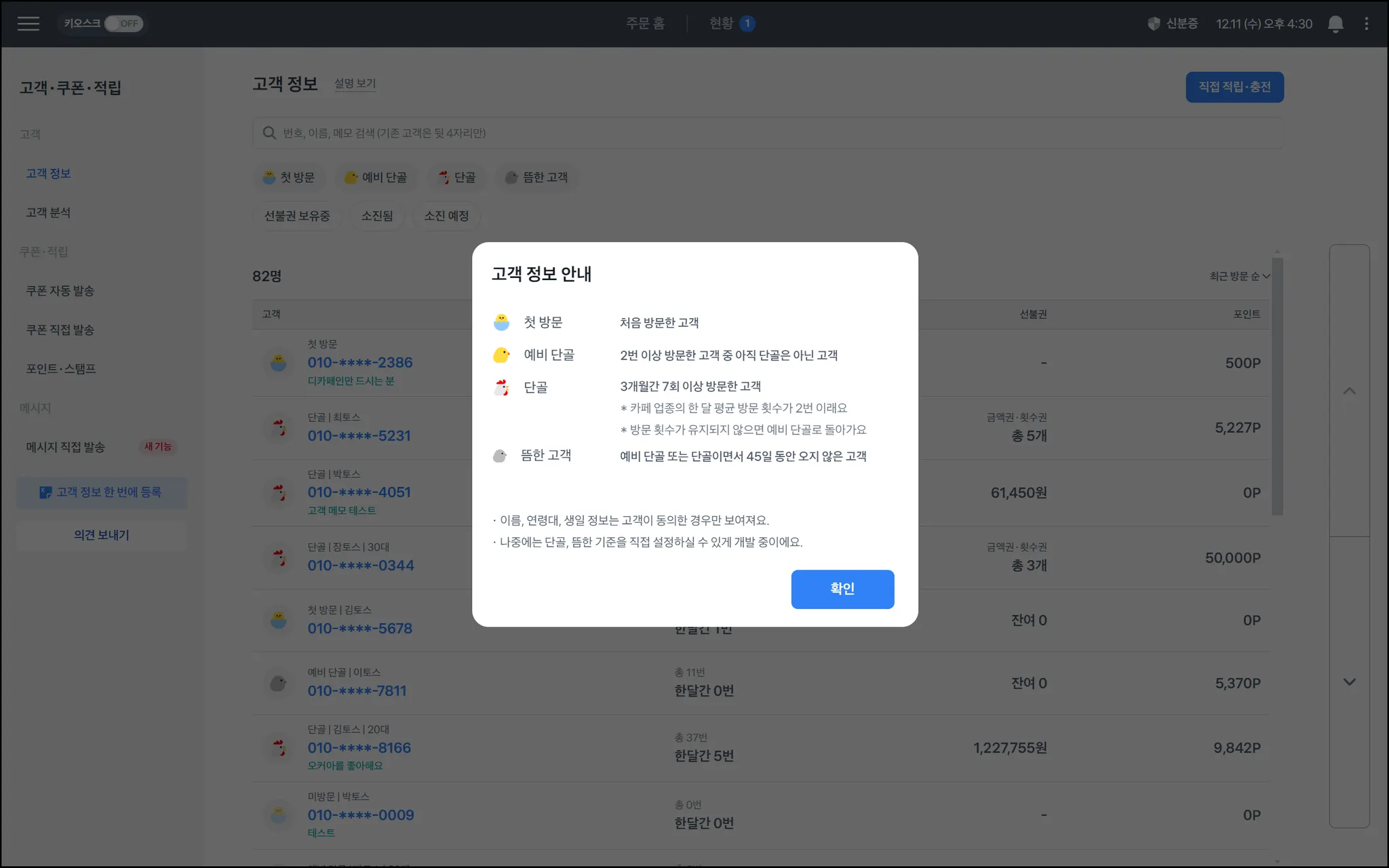
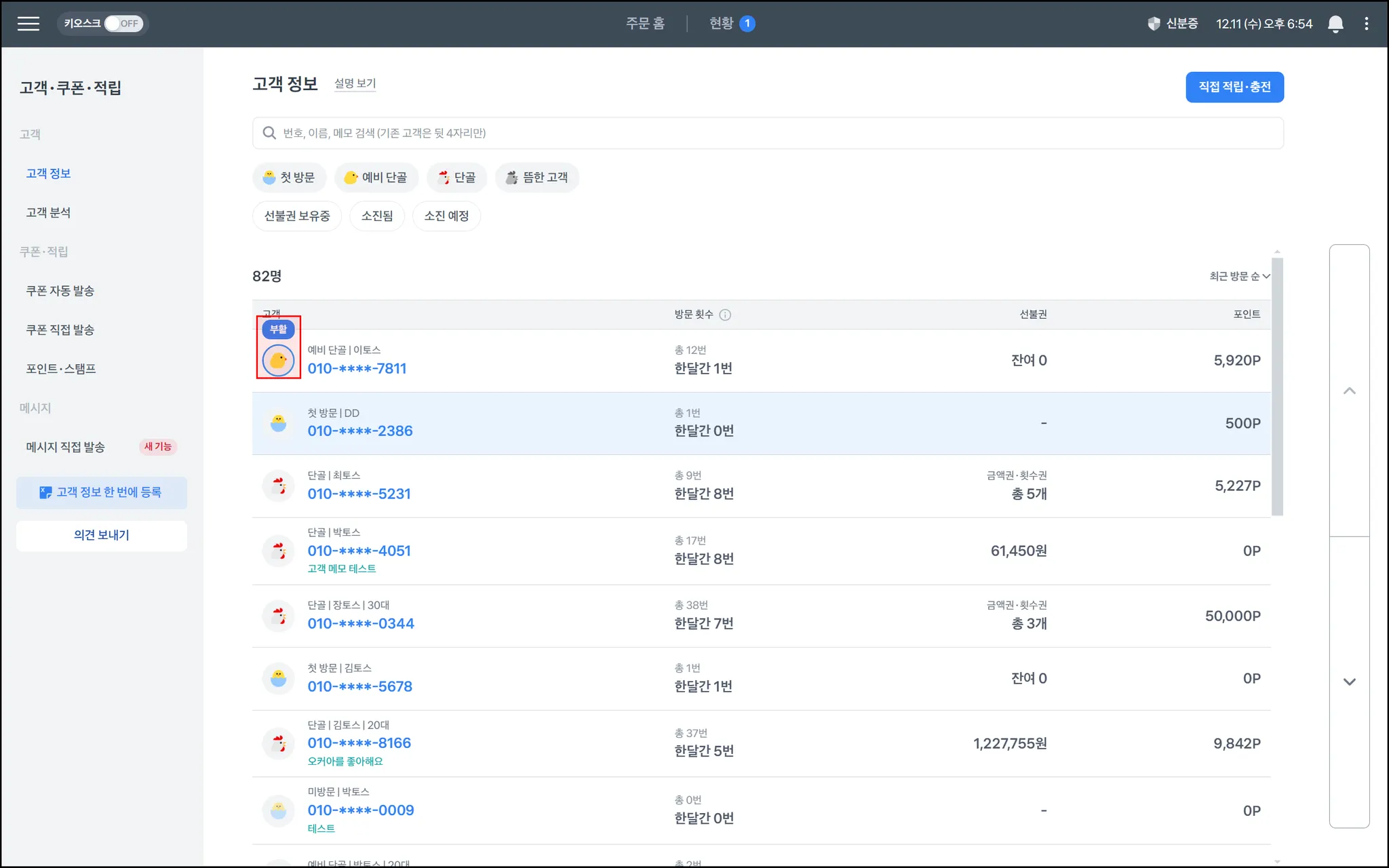
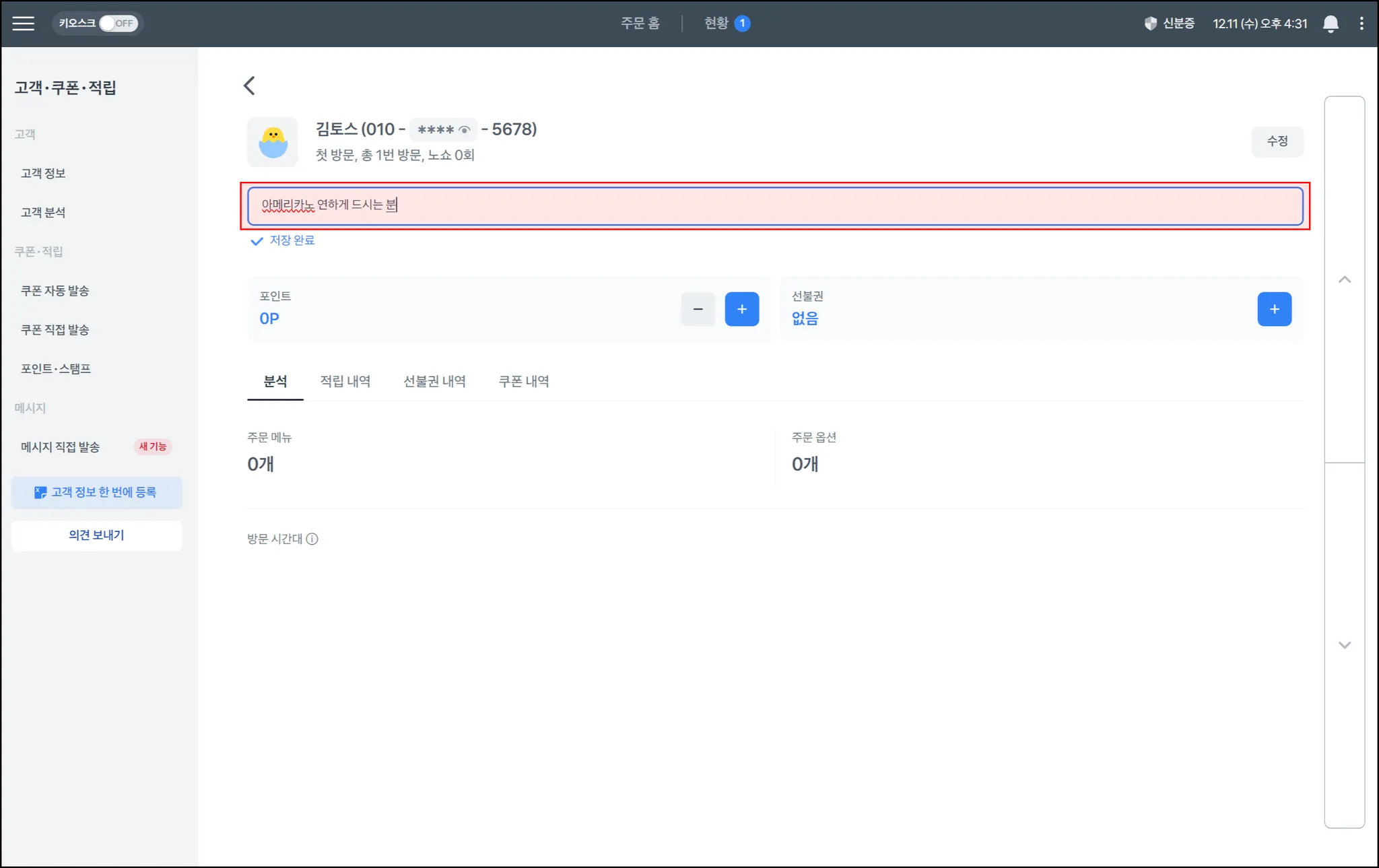
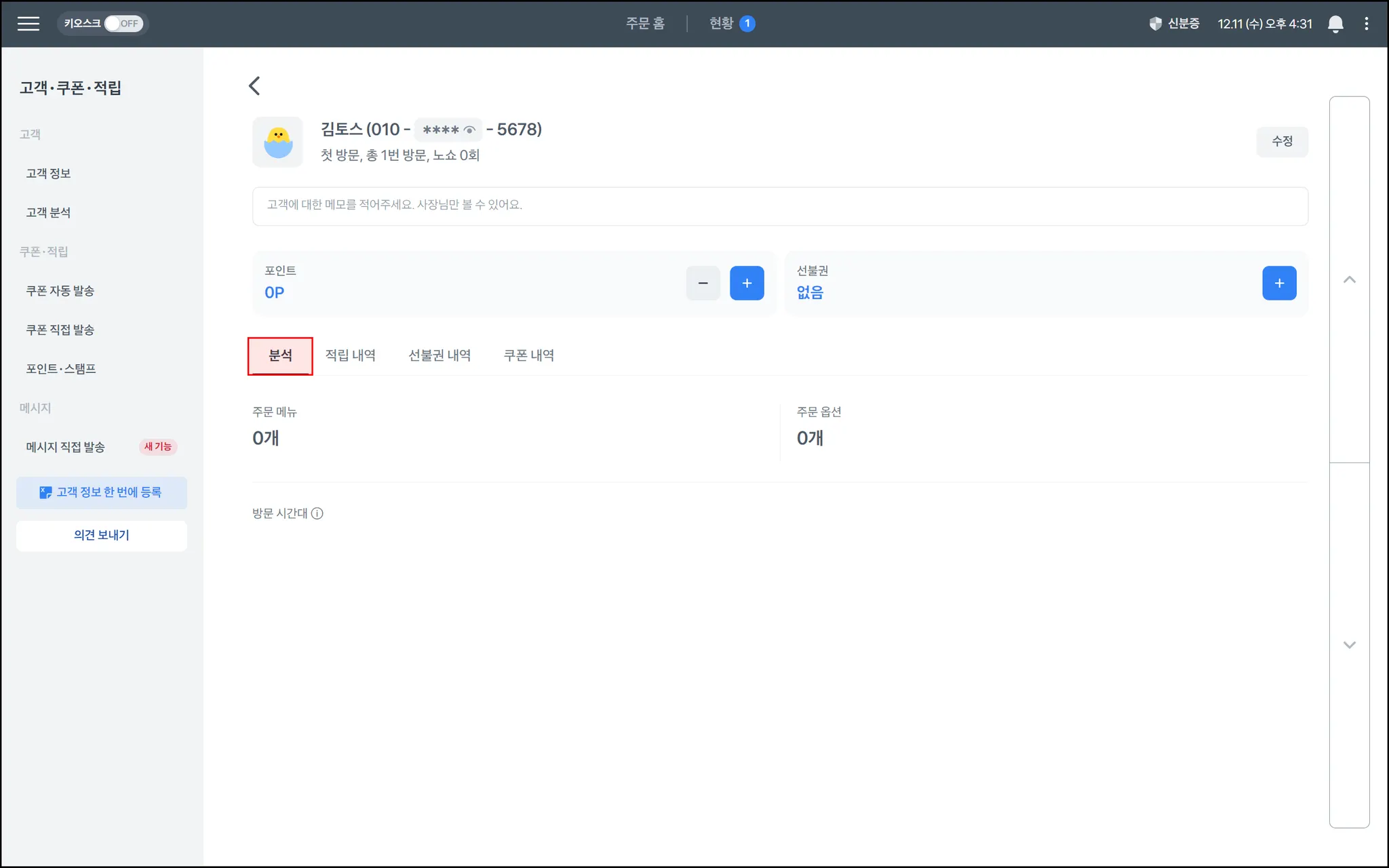
.png&blockId=8df1625b-6c29-4a1d-9733-77e131b4b2a9)
.png&blockId=93cc0a5c-5cf5-4c30-91b8-37883b39e21c)
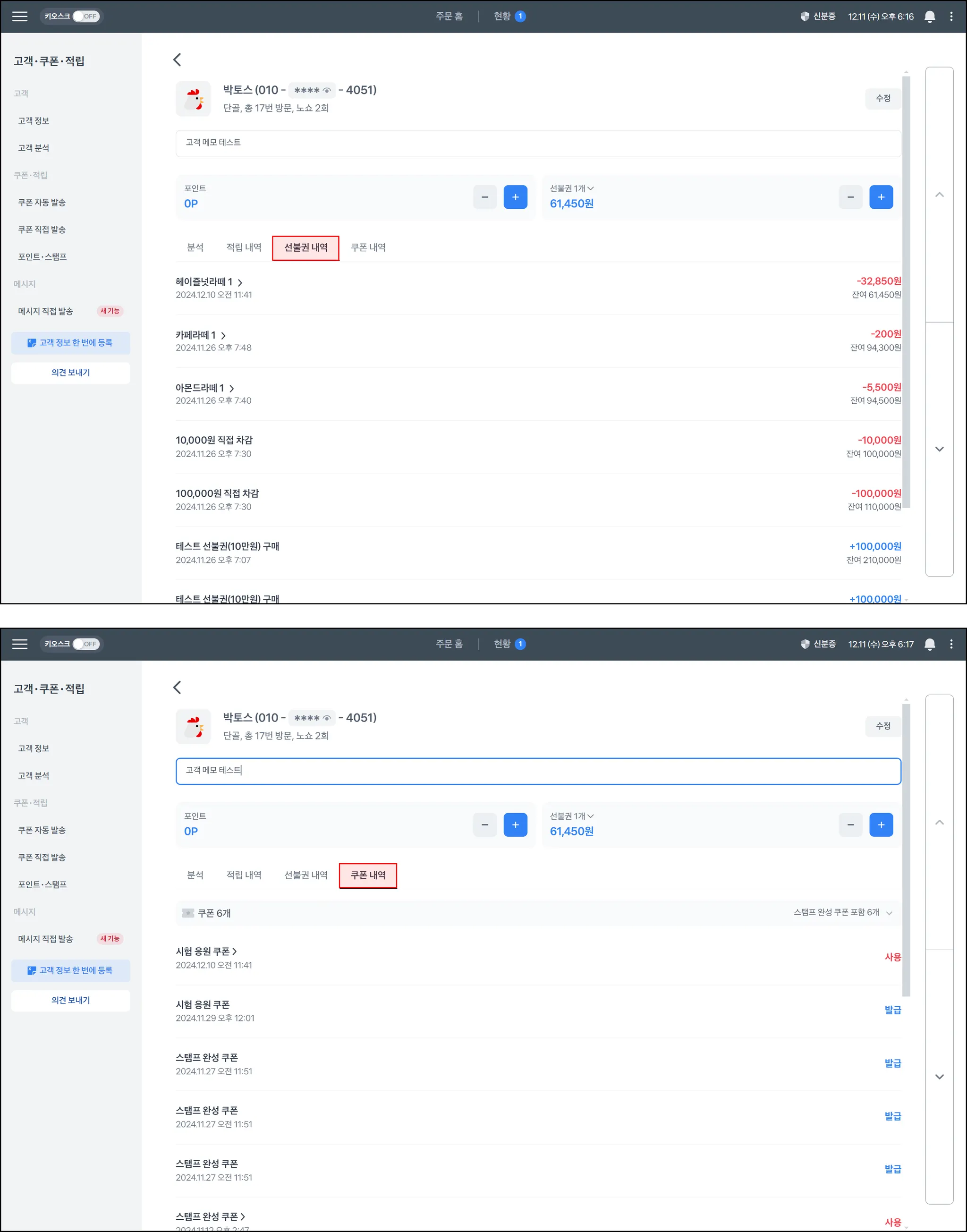
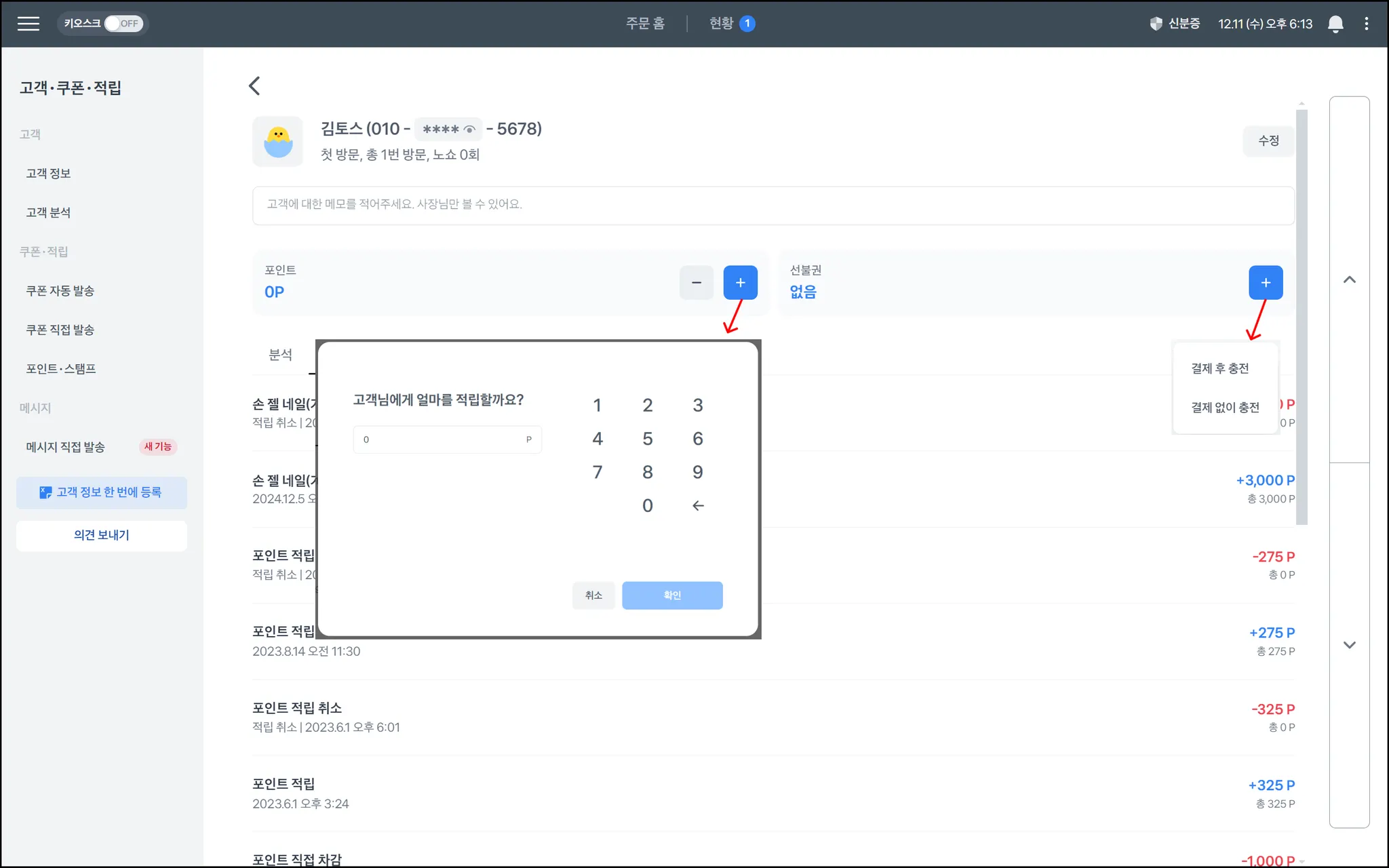
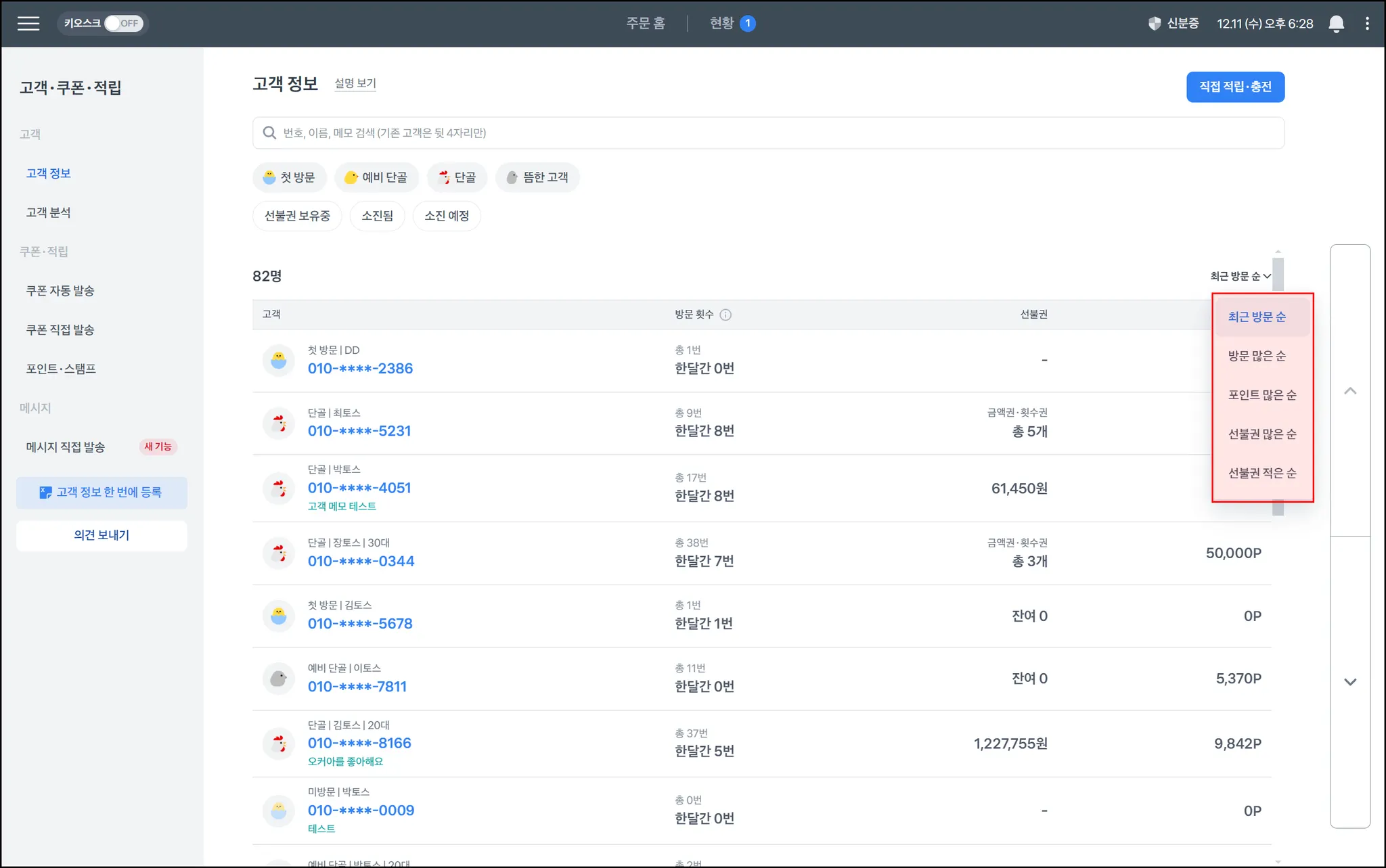
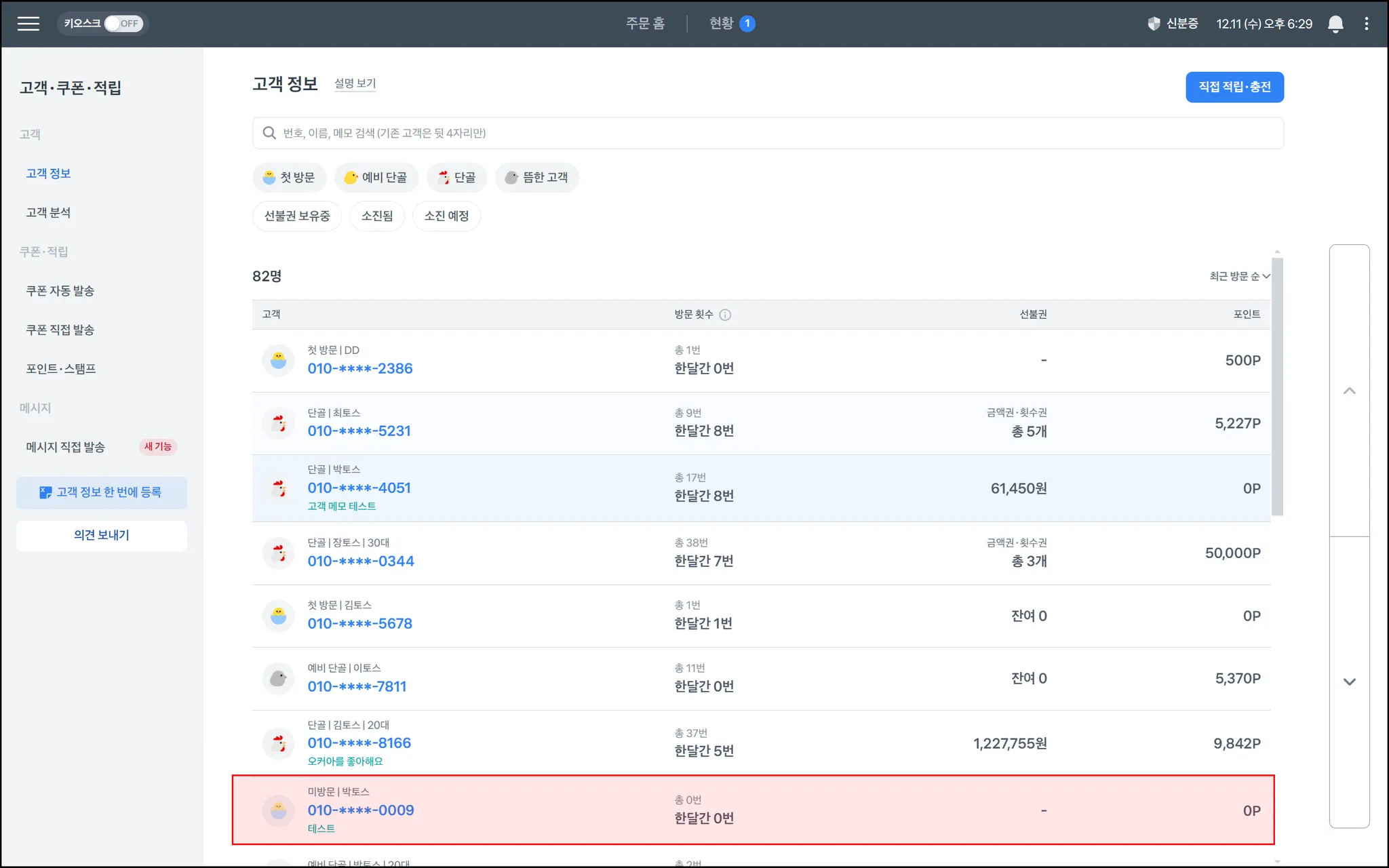
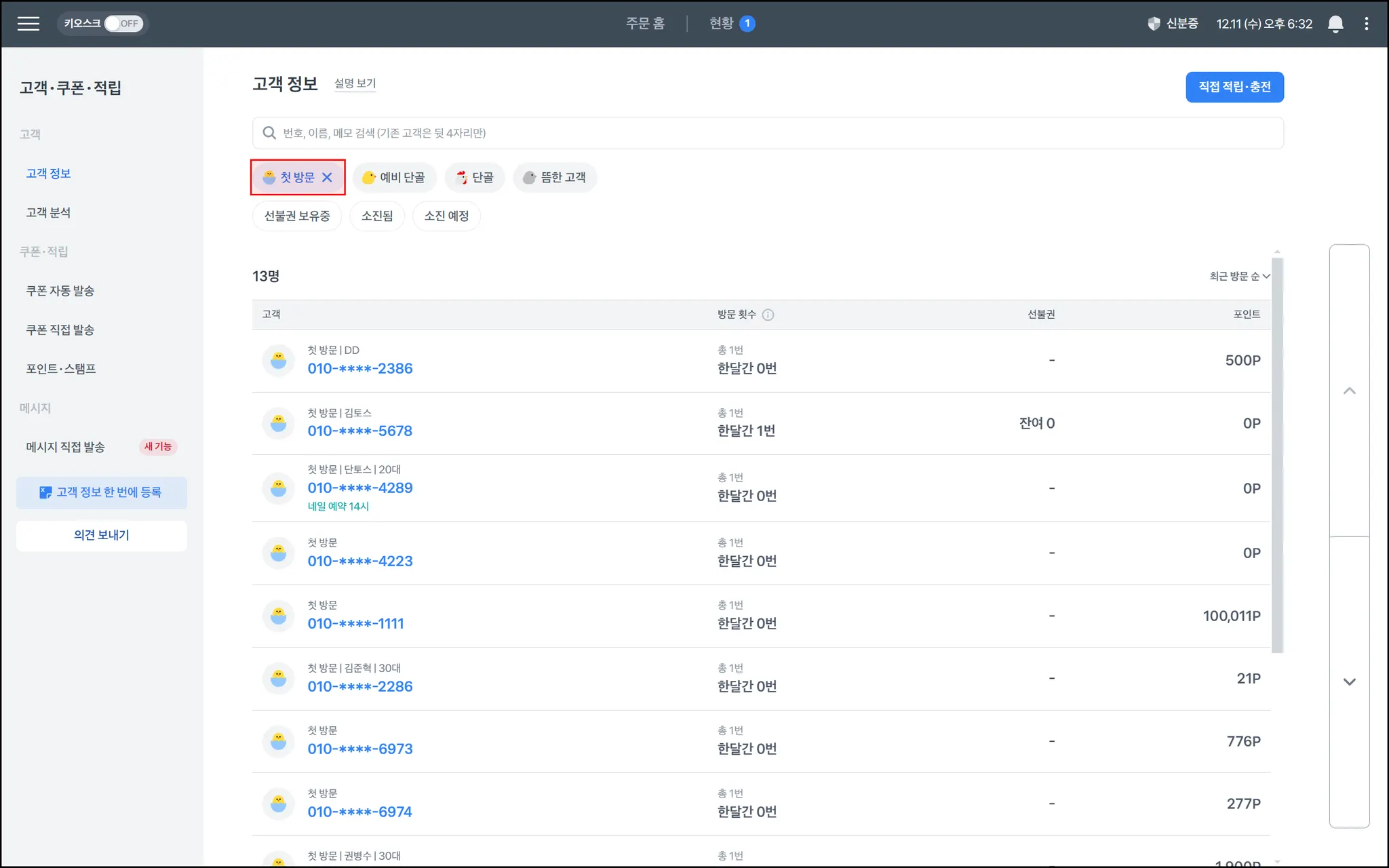
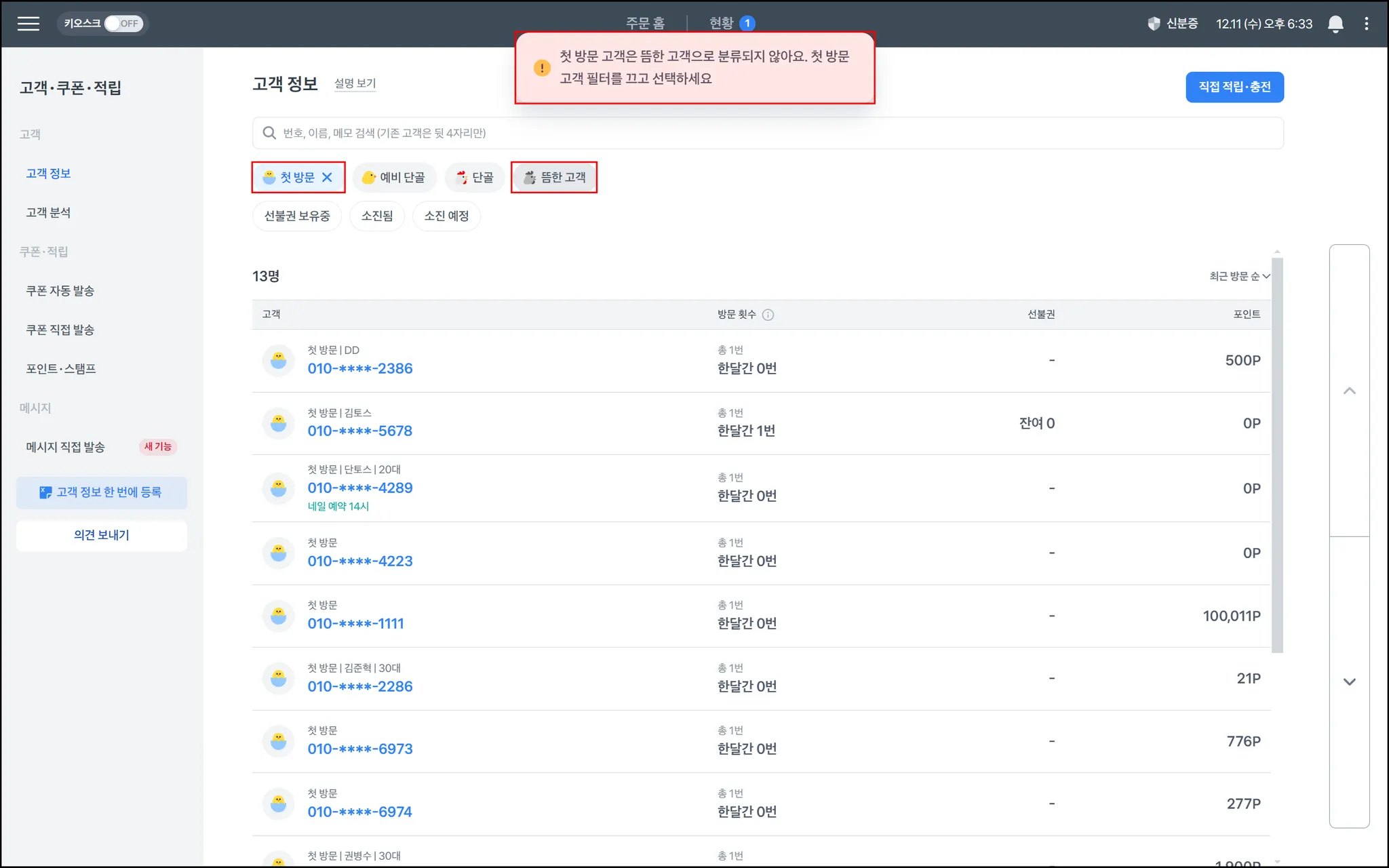
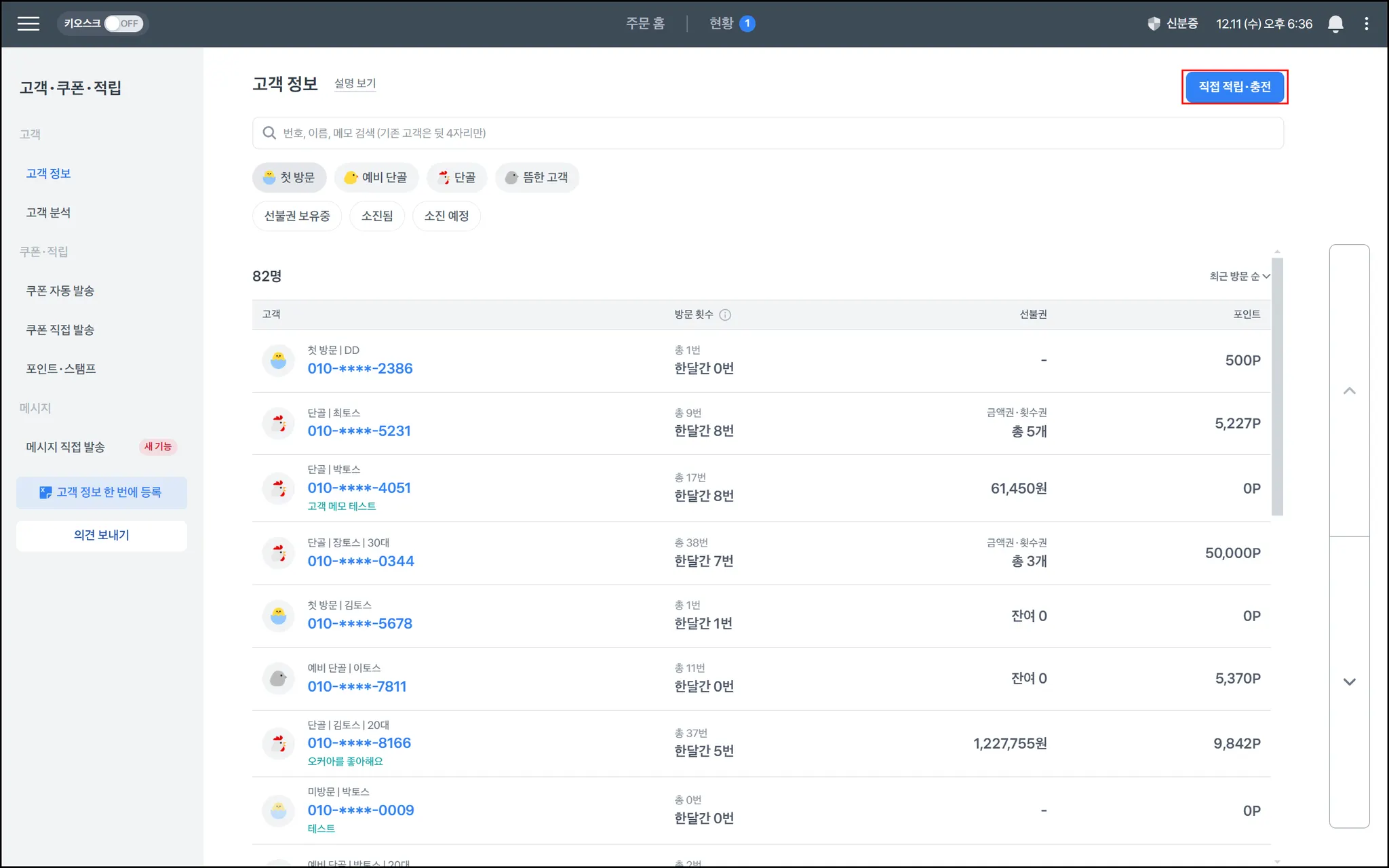
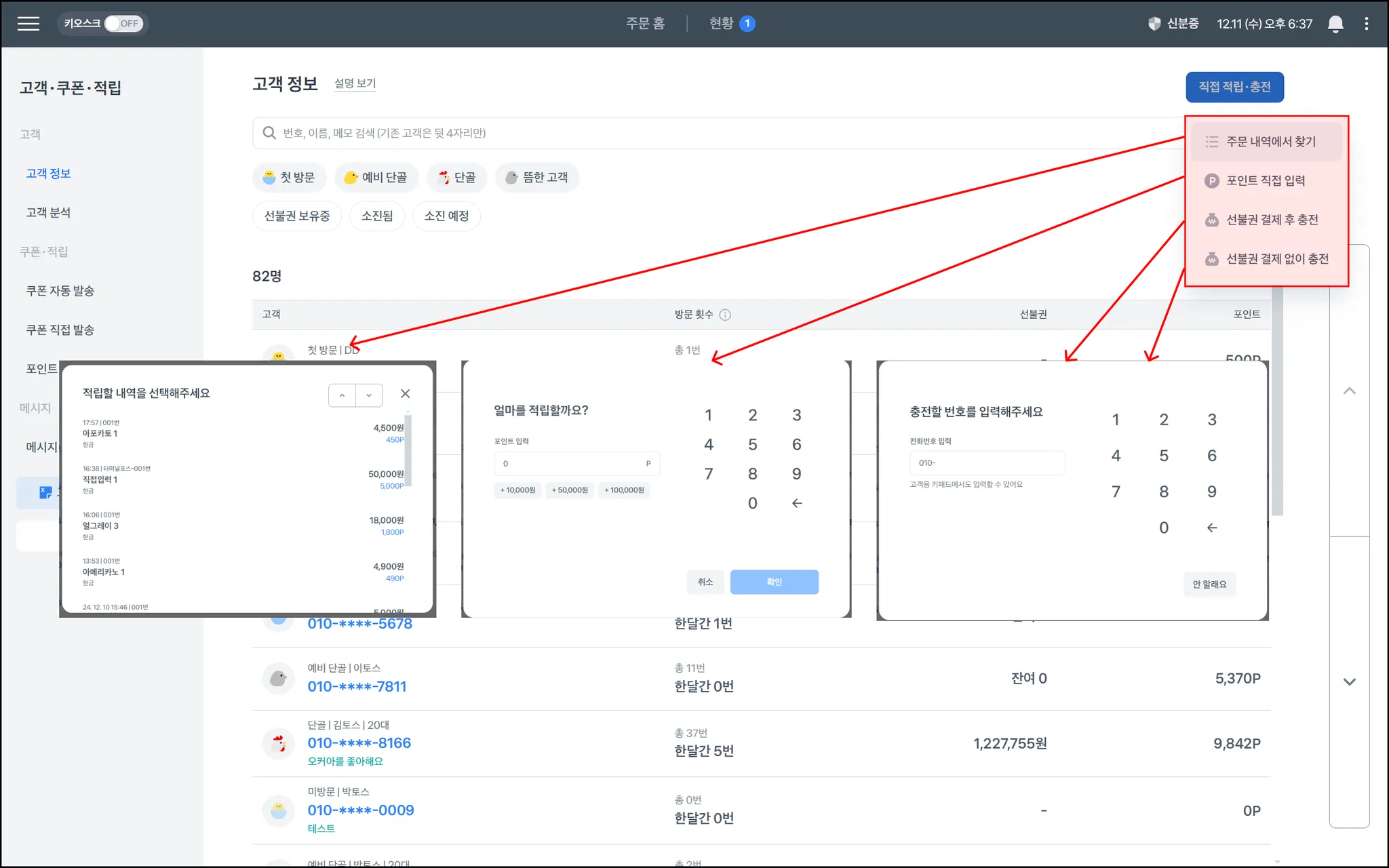
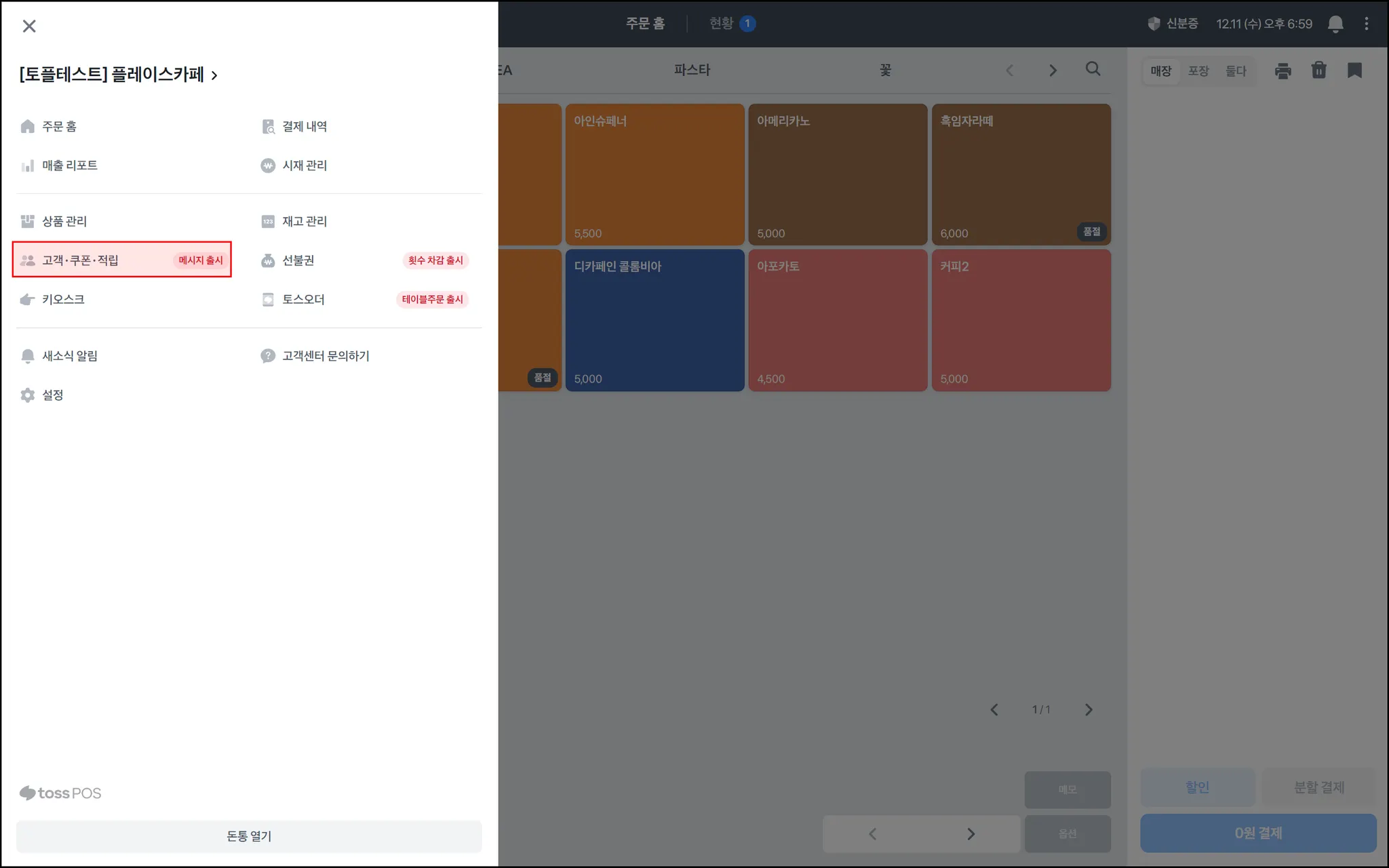
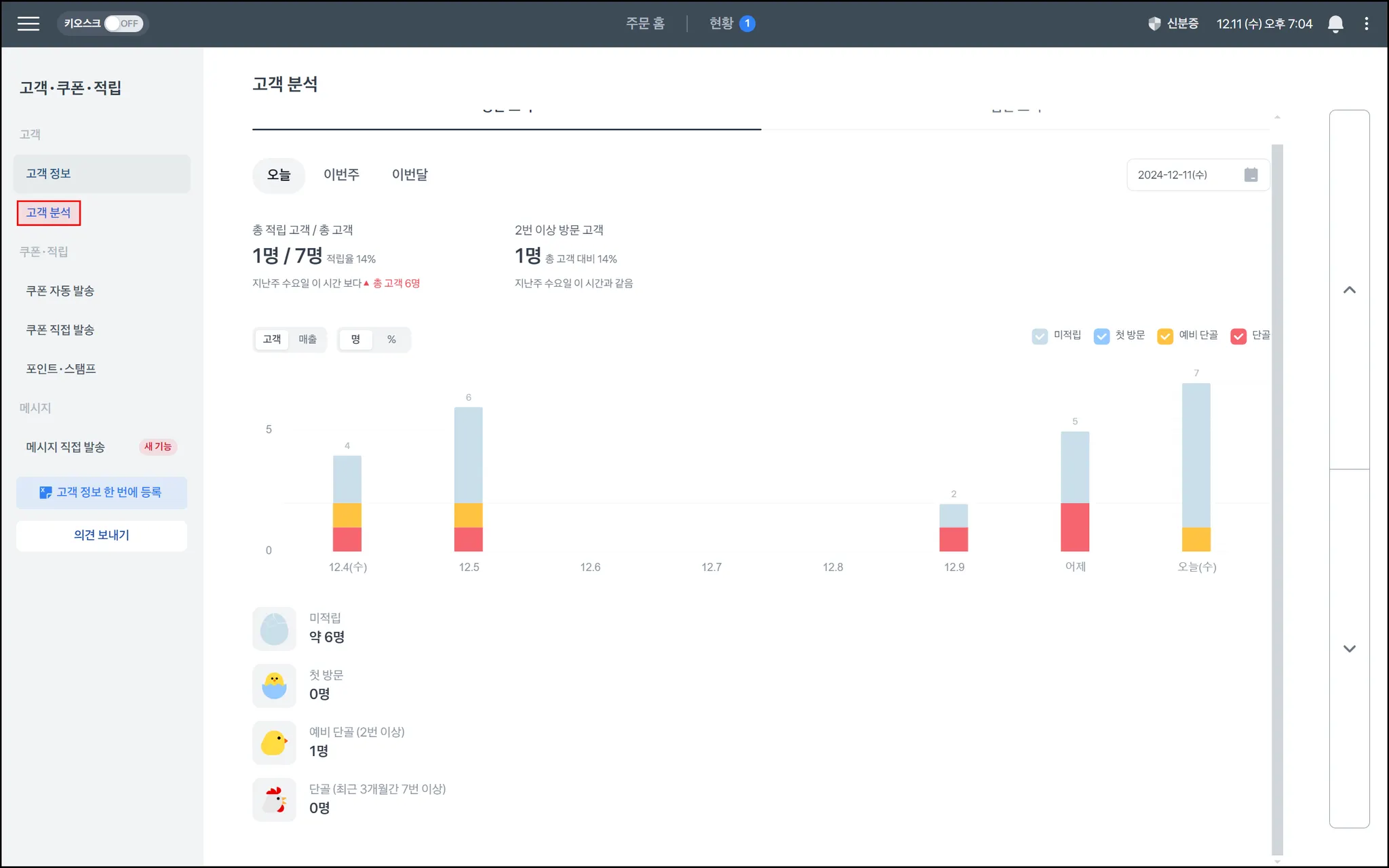
.png&blockId=5bd7c0be-a9f5-4acf-a8ec-16fbc3ef1a82)
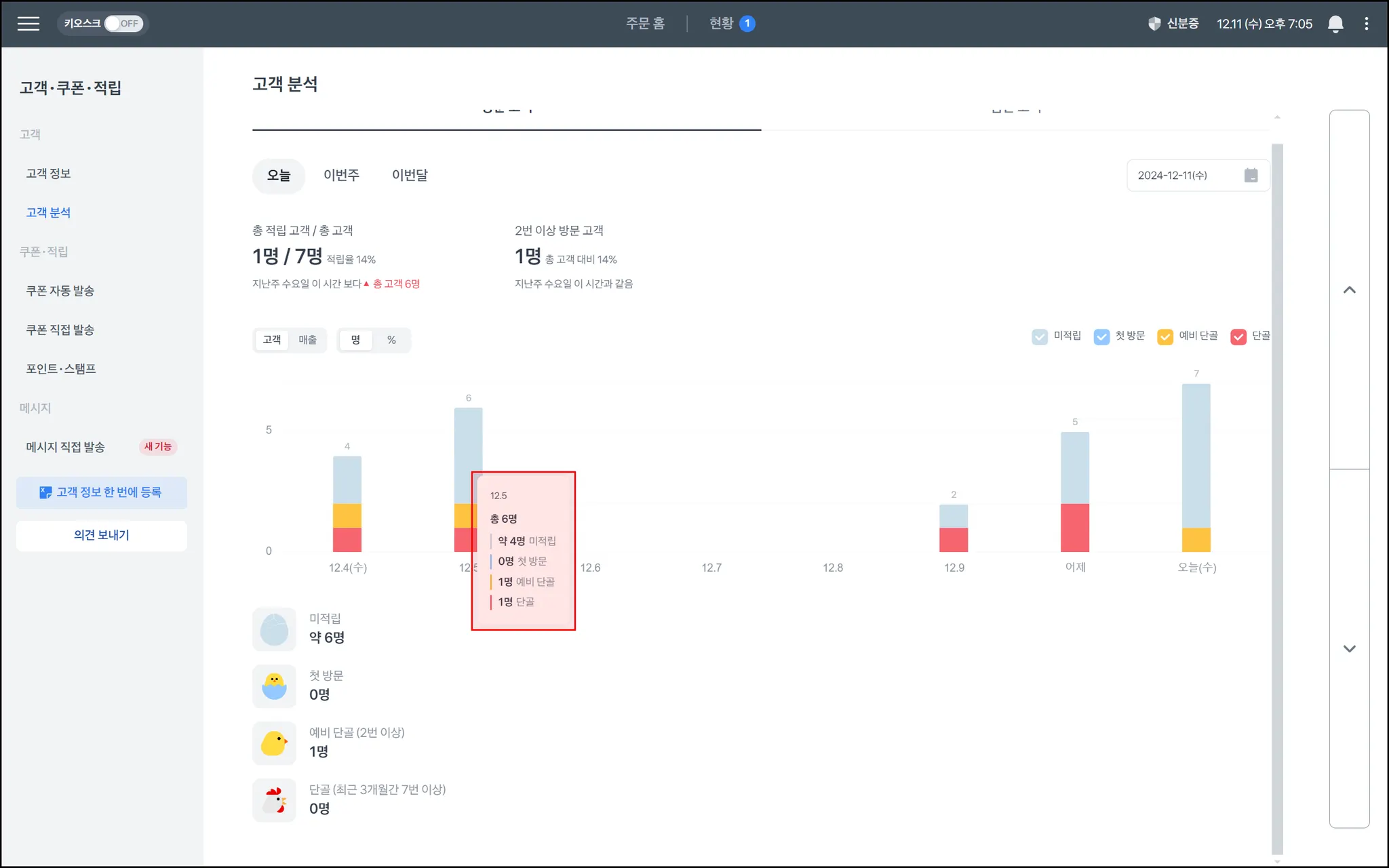
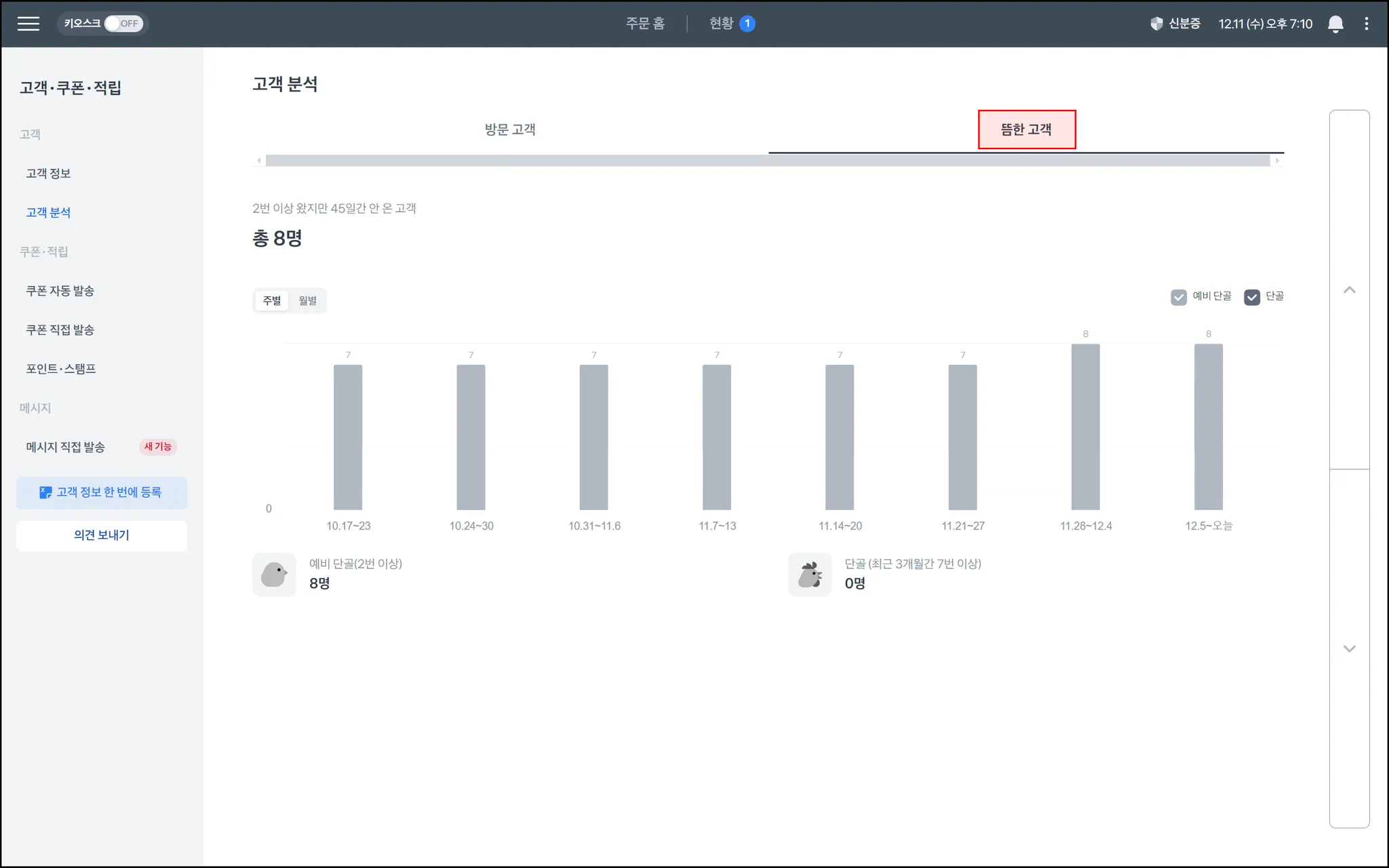
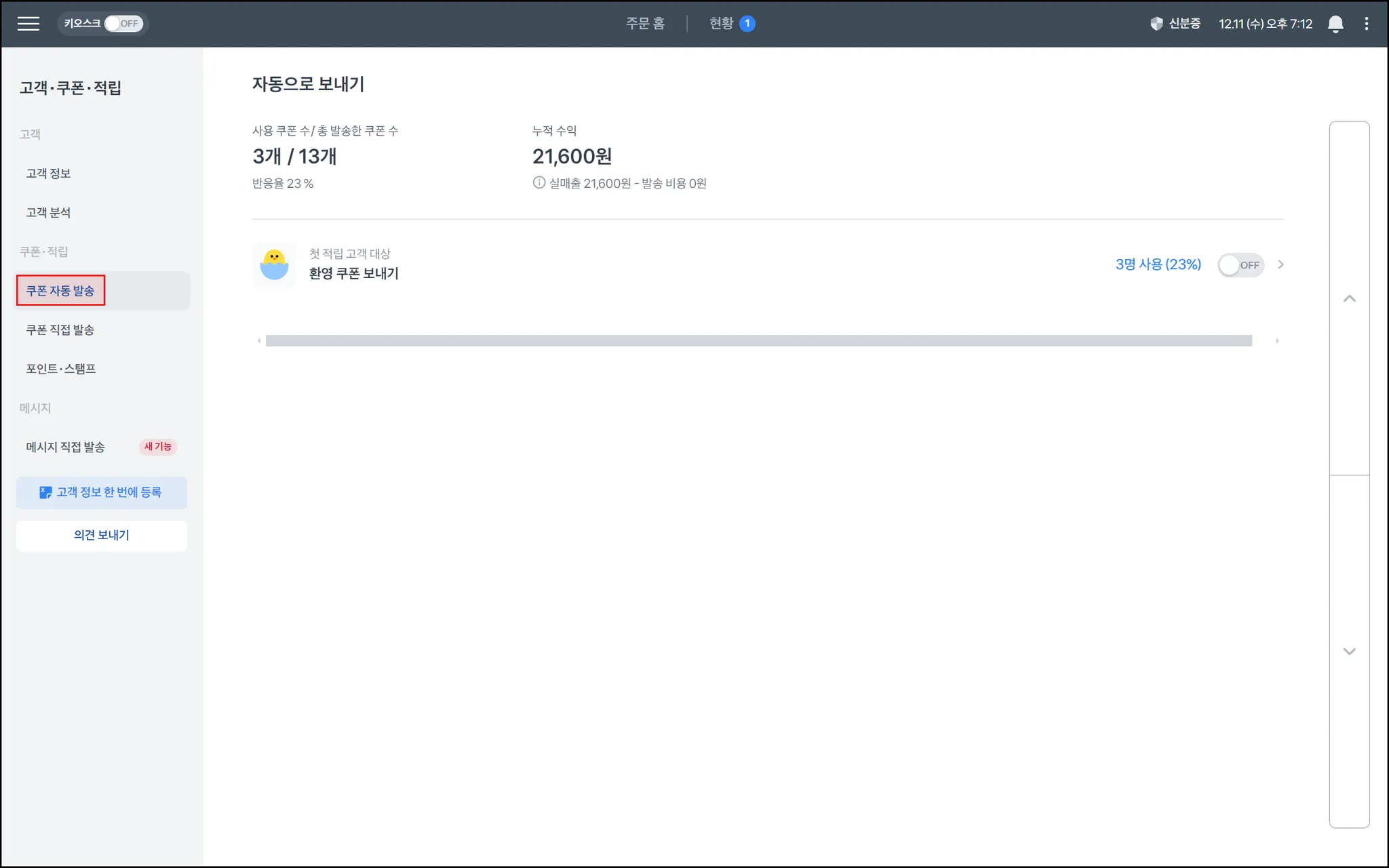
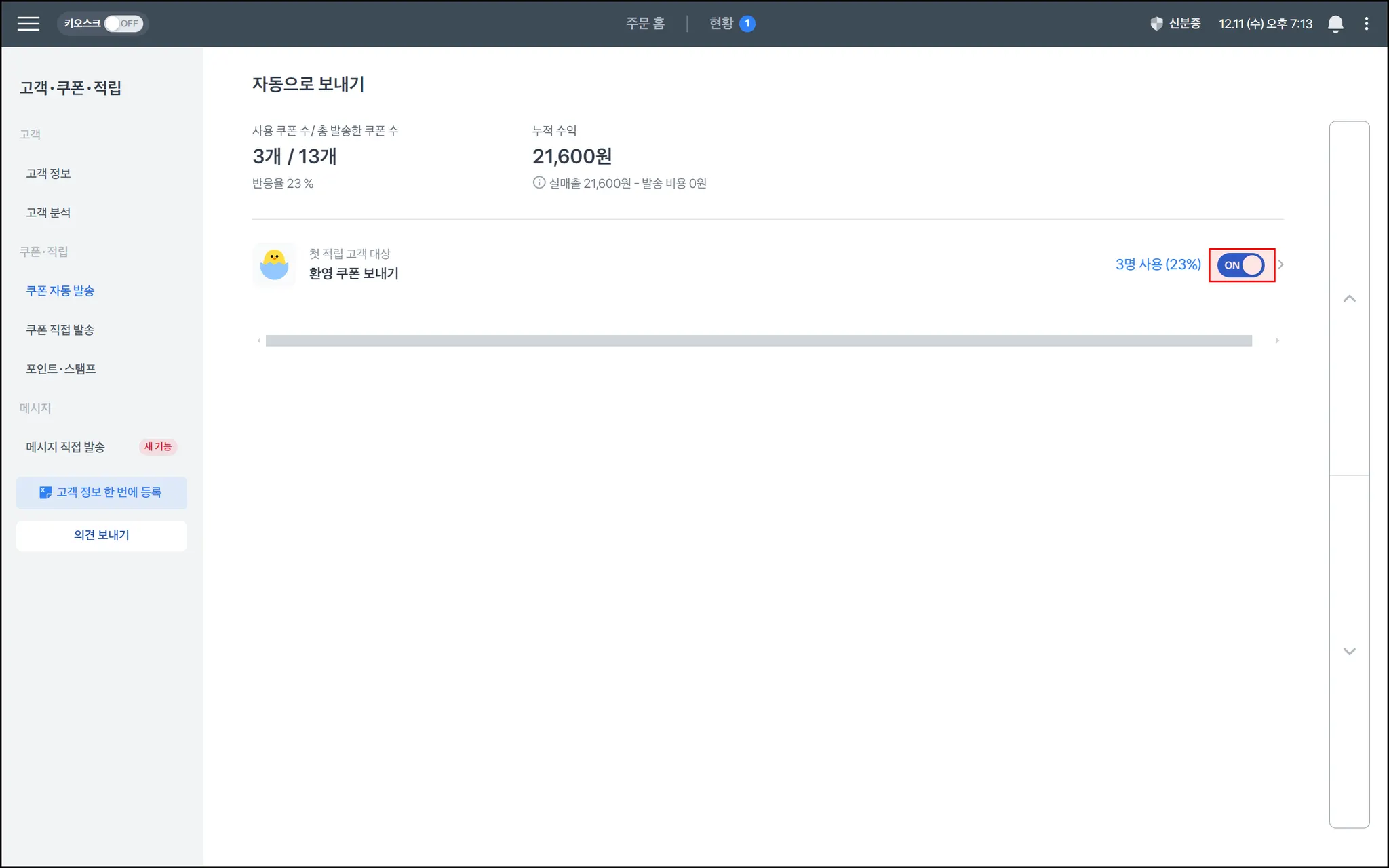
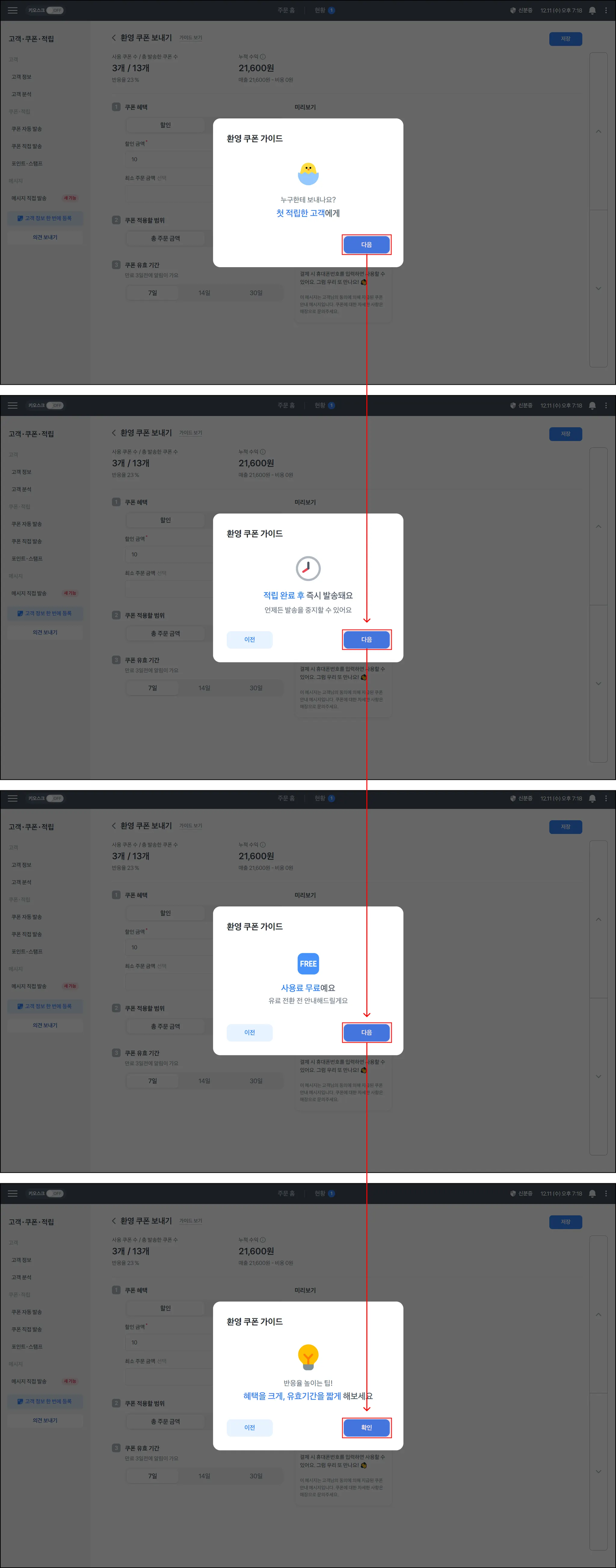

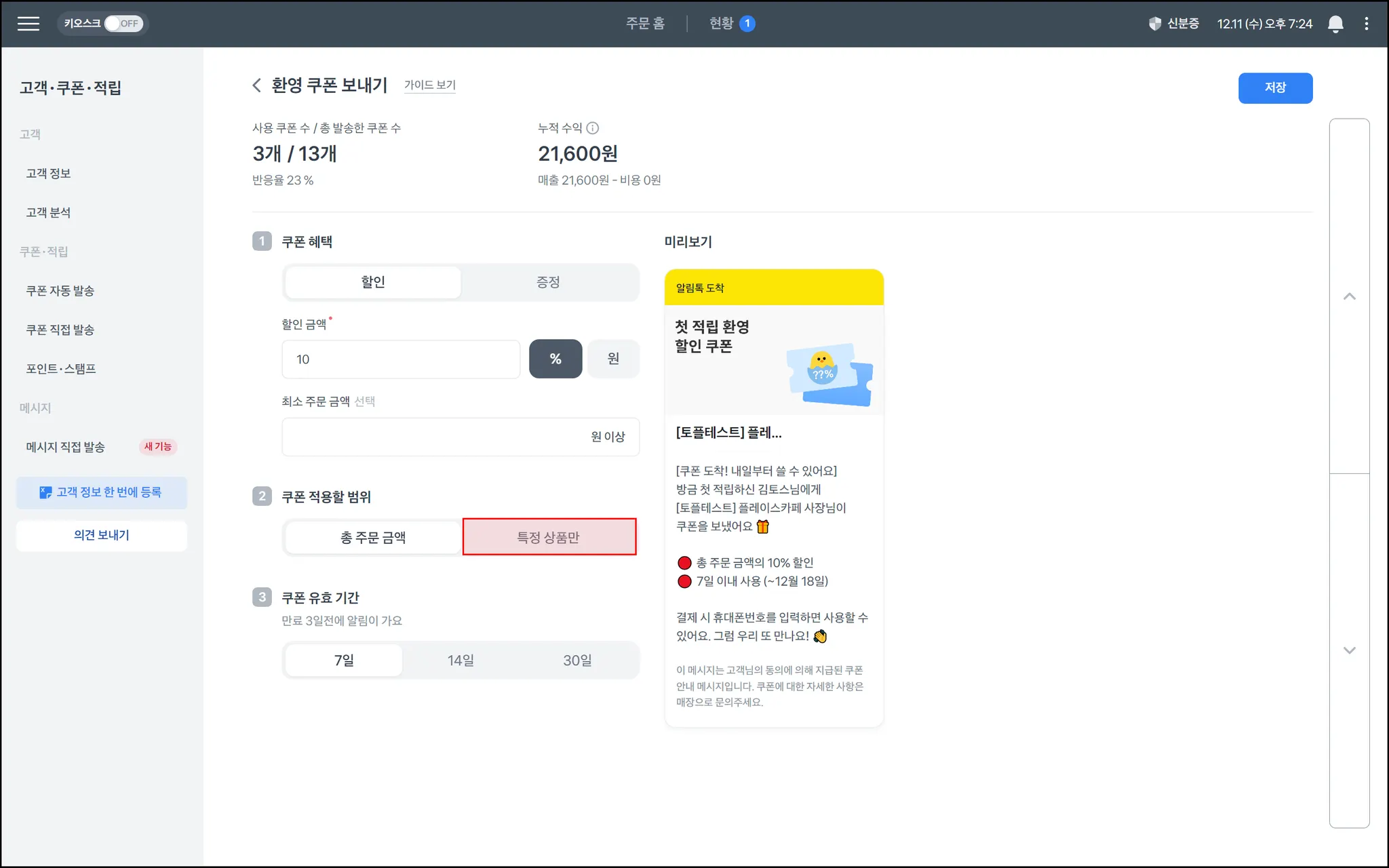
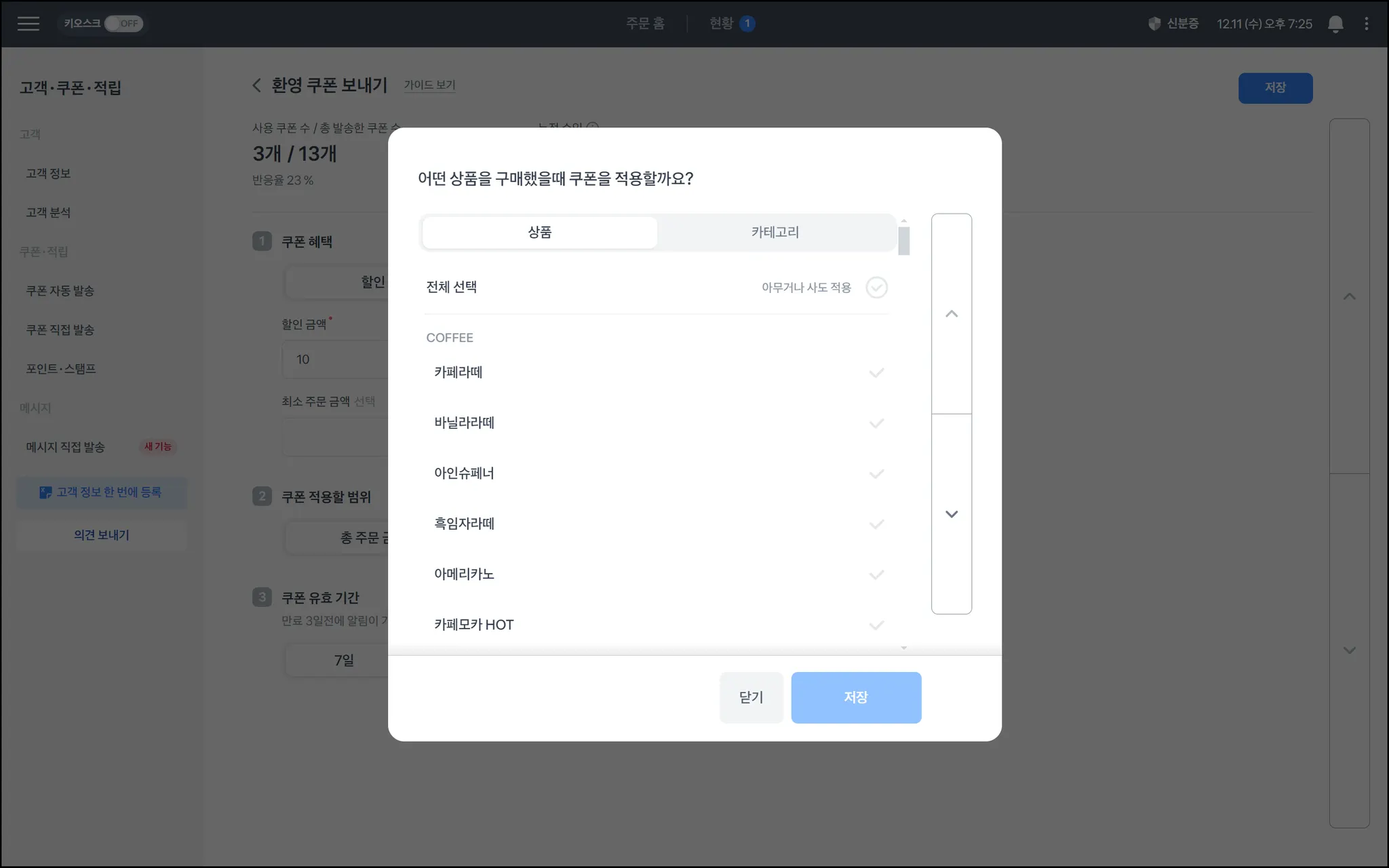
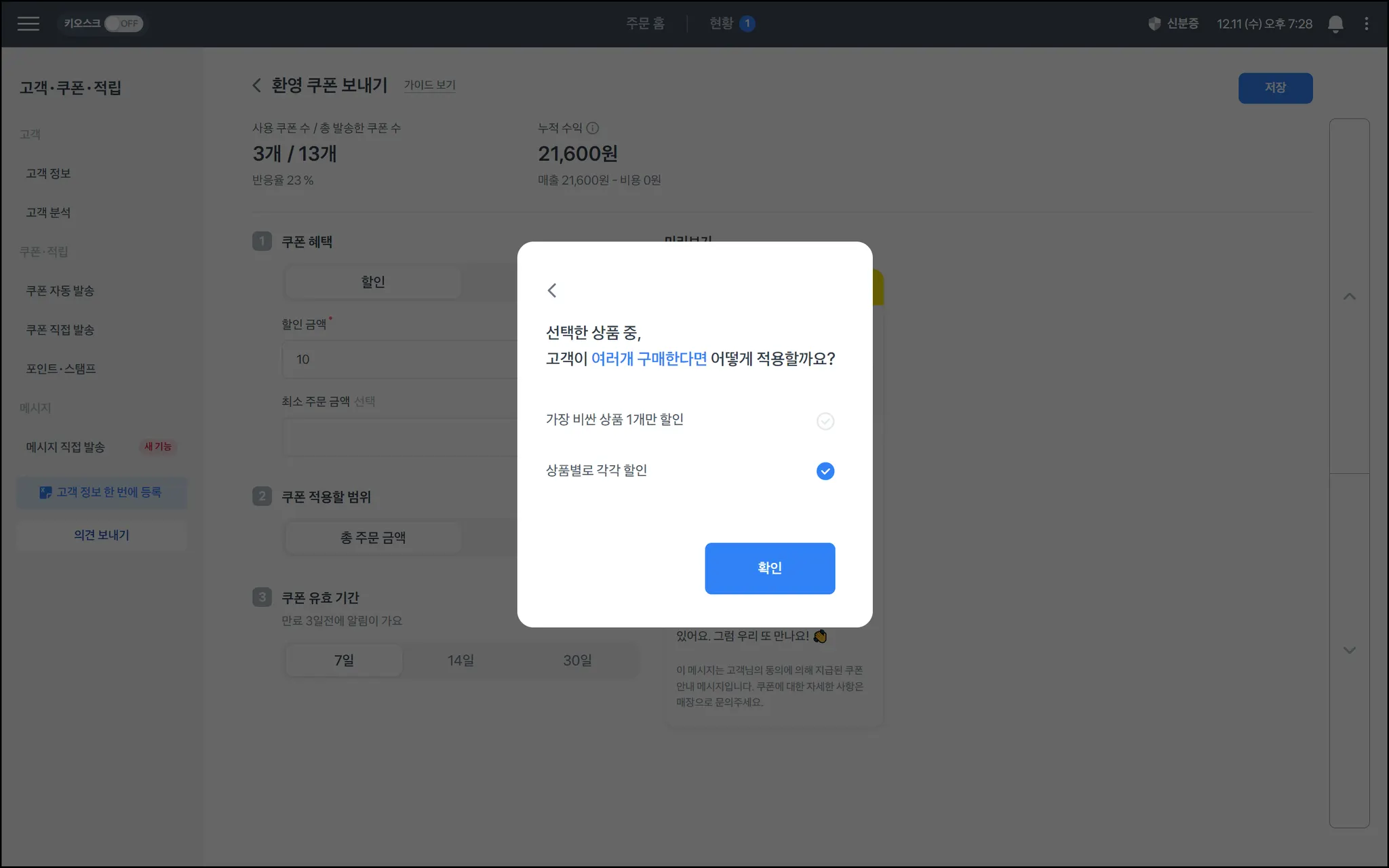
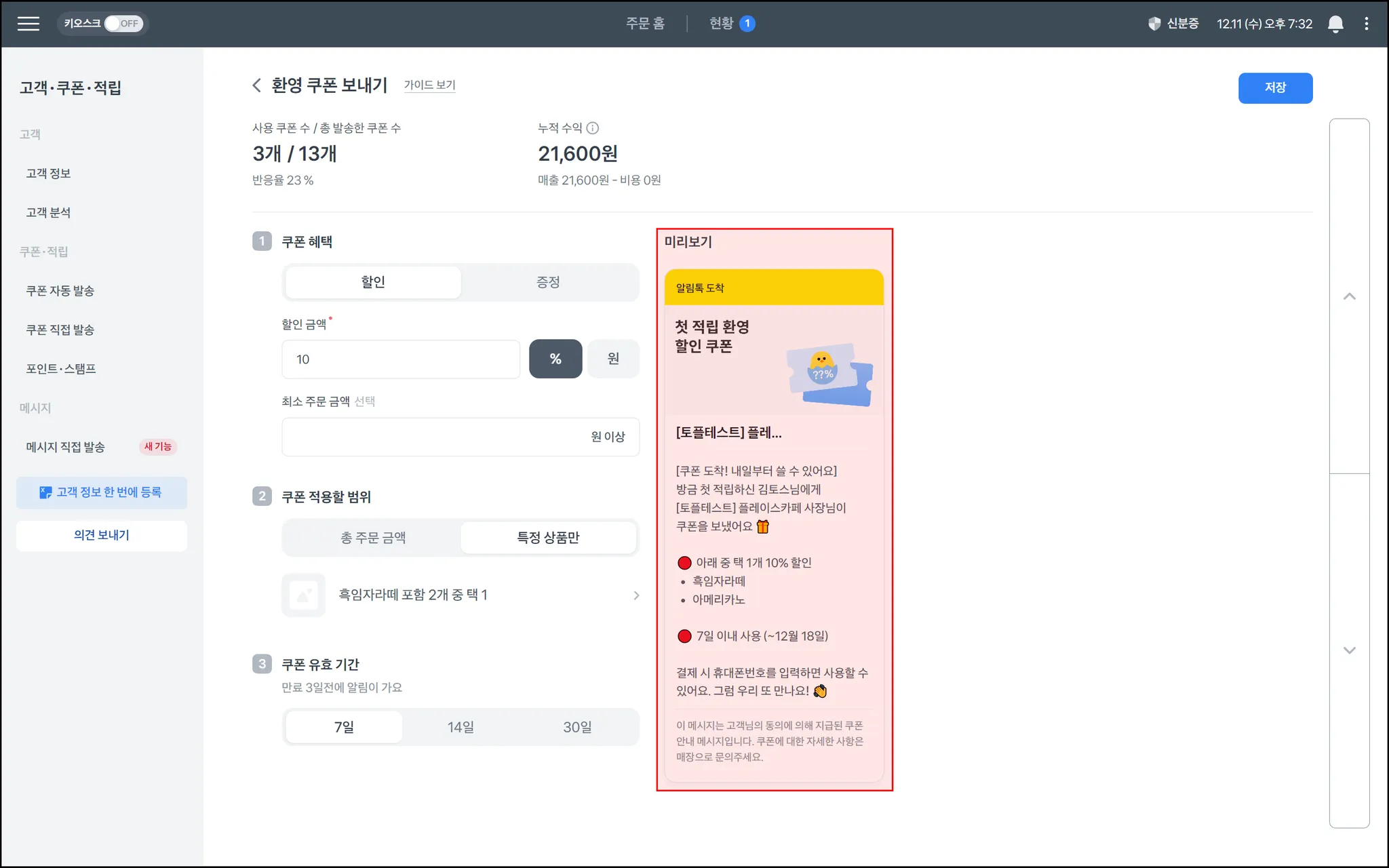
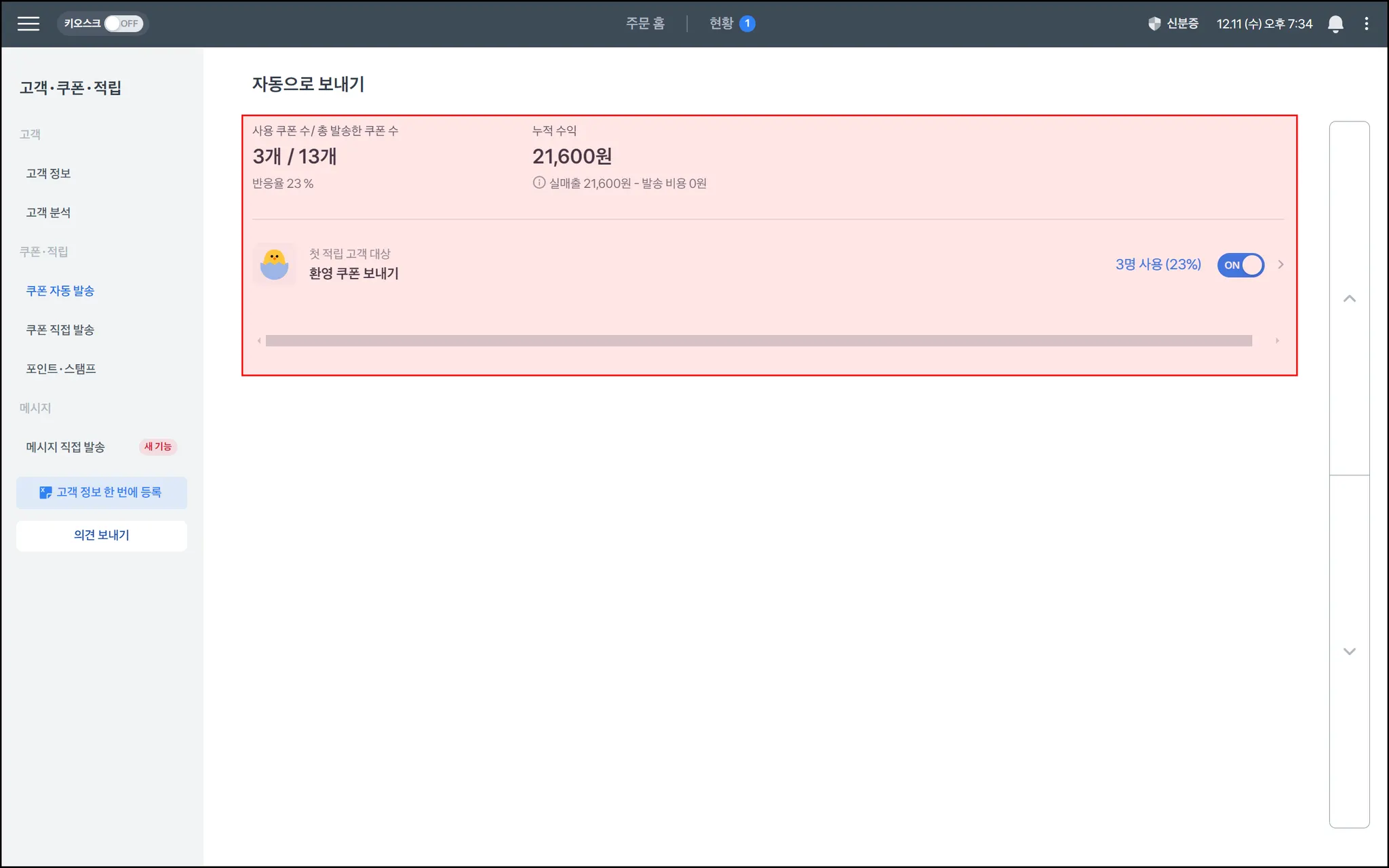
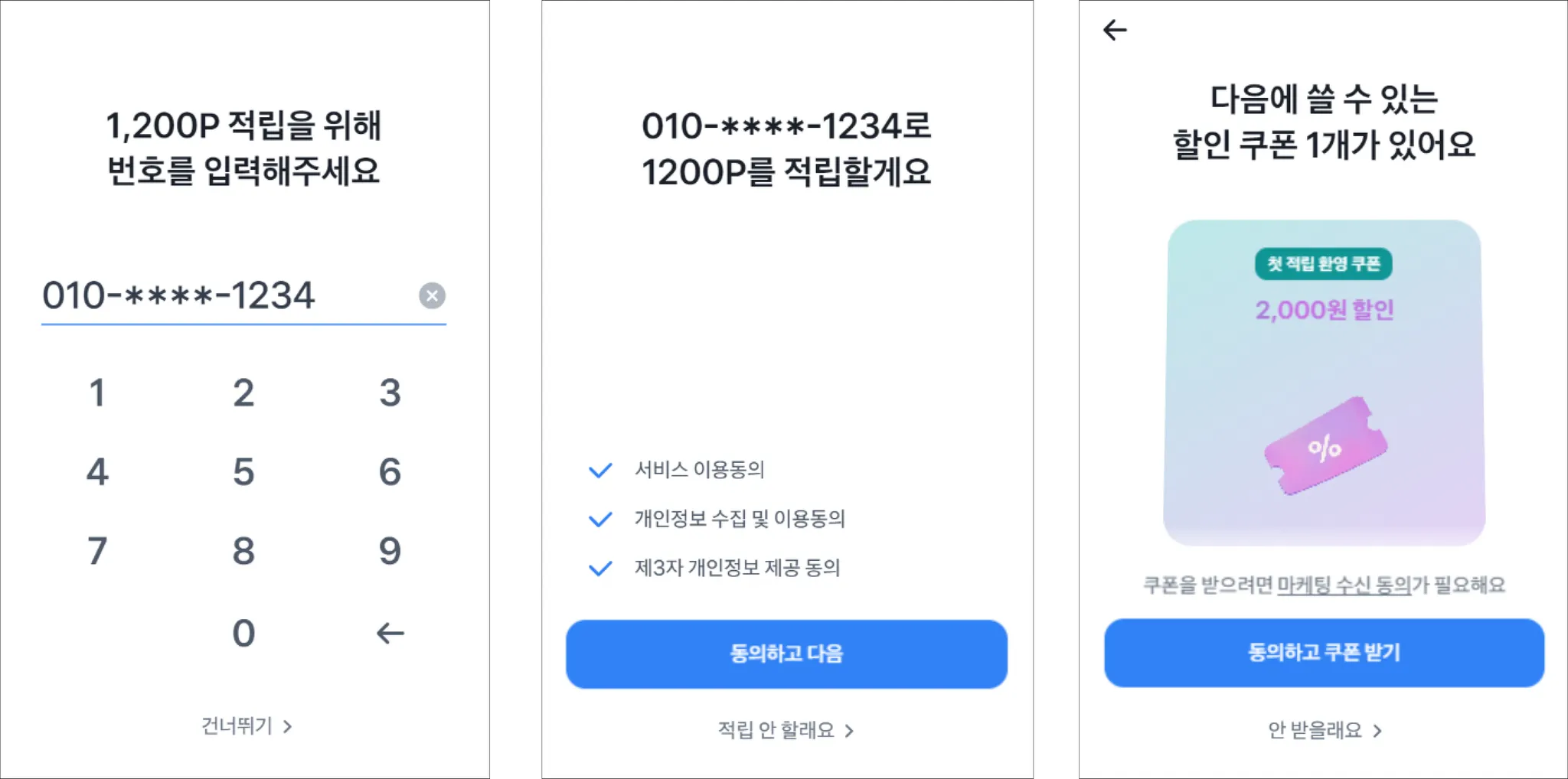
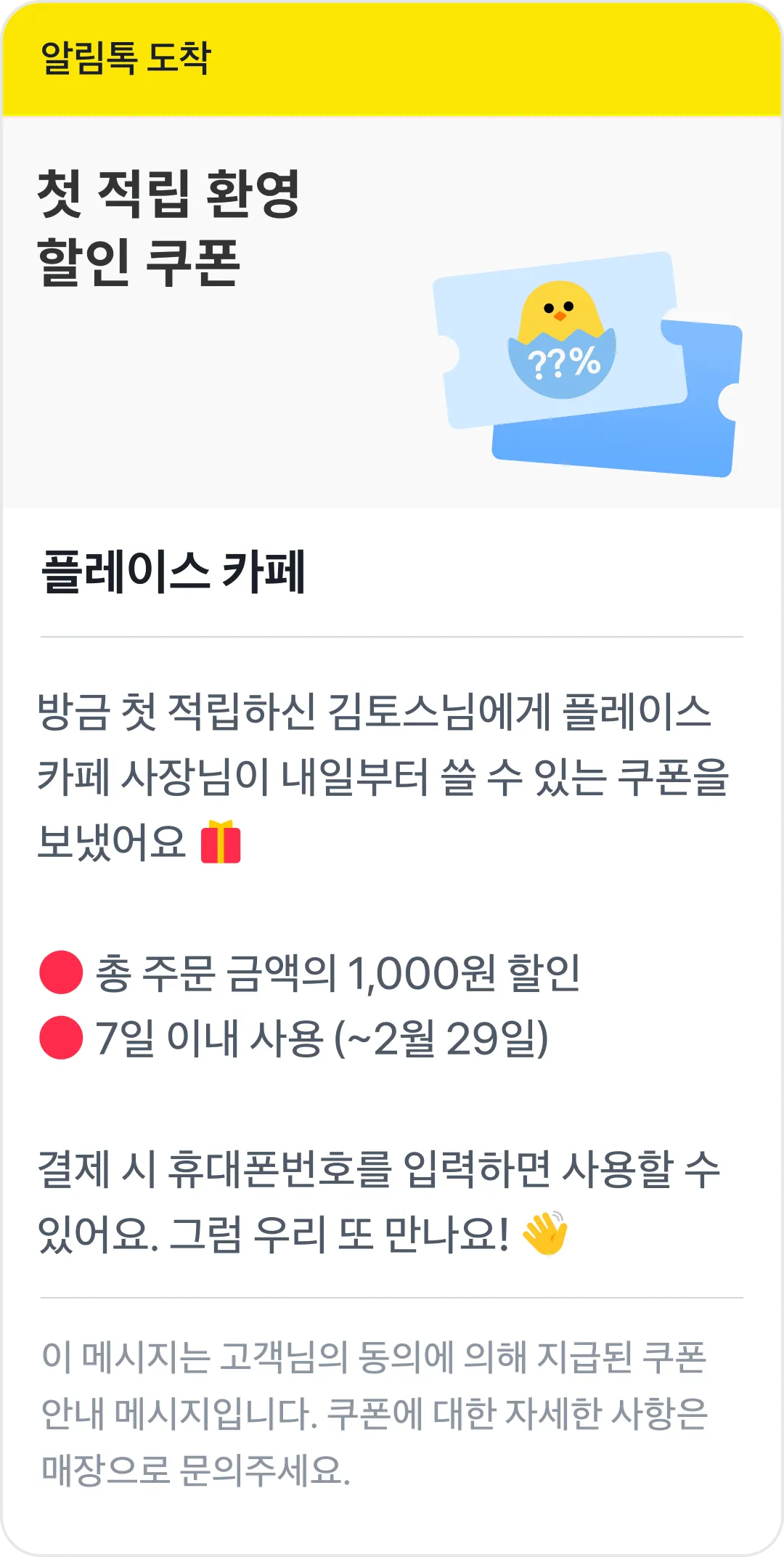
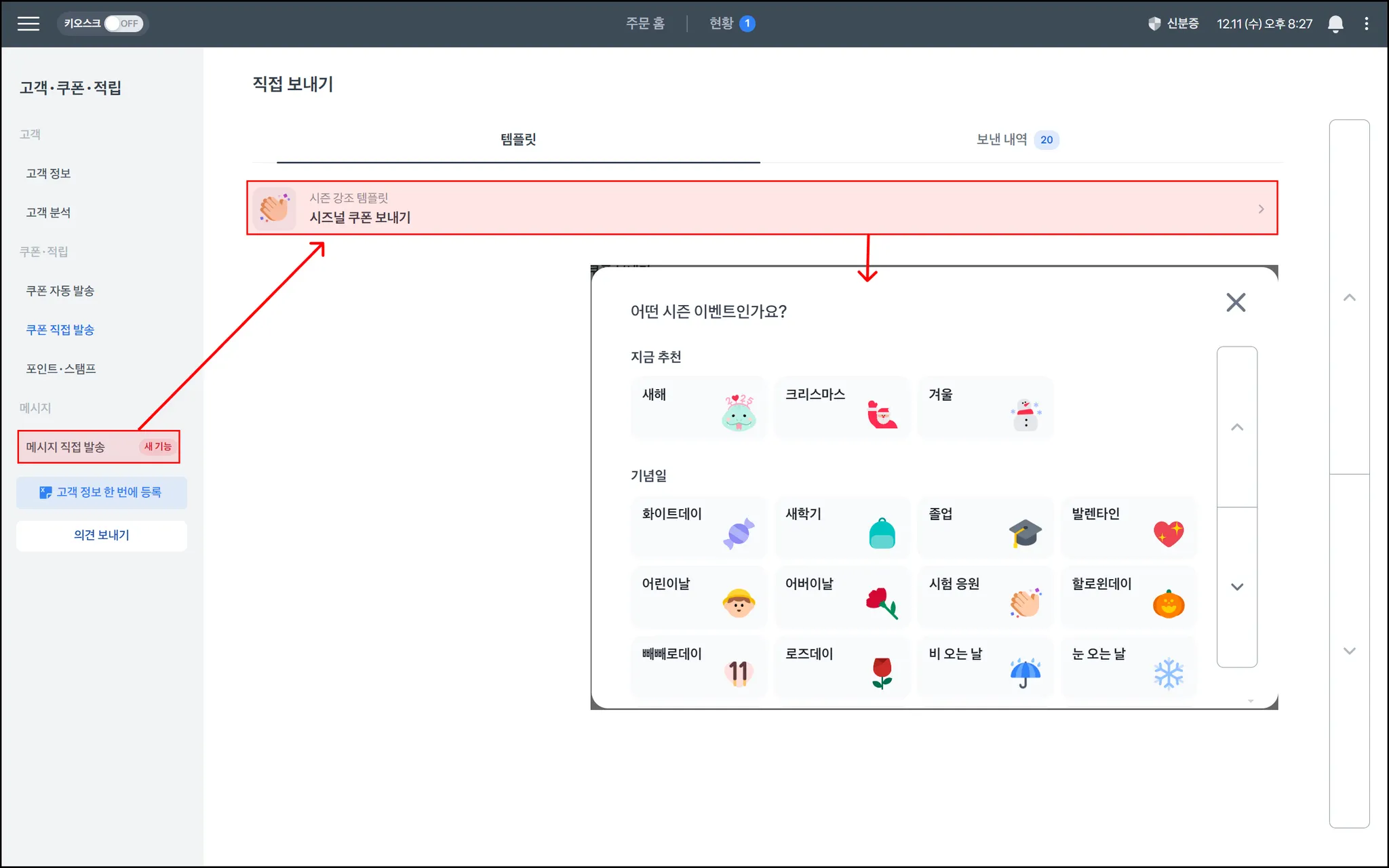
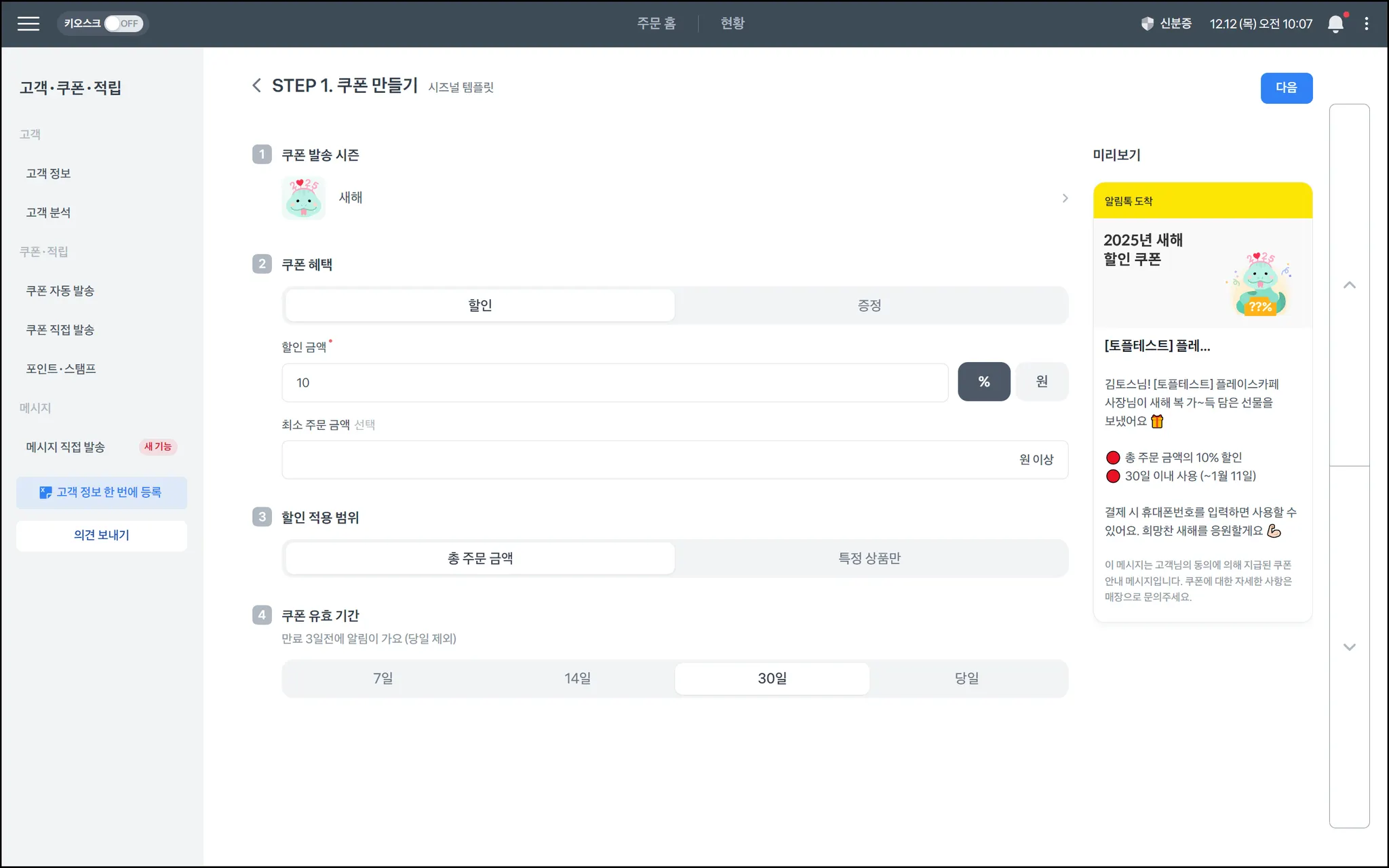
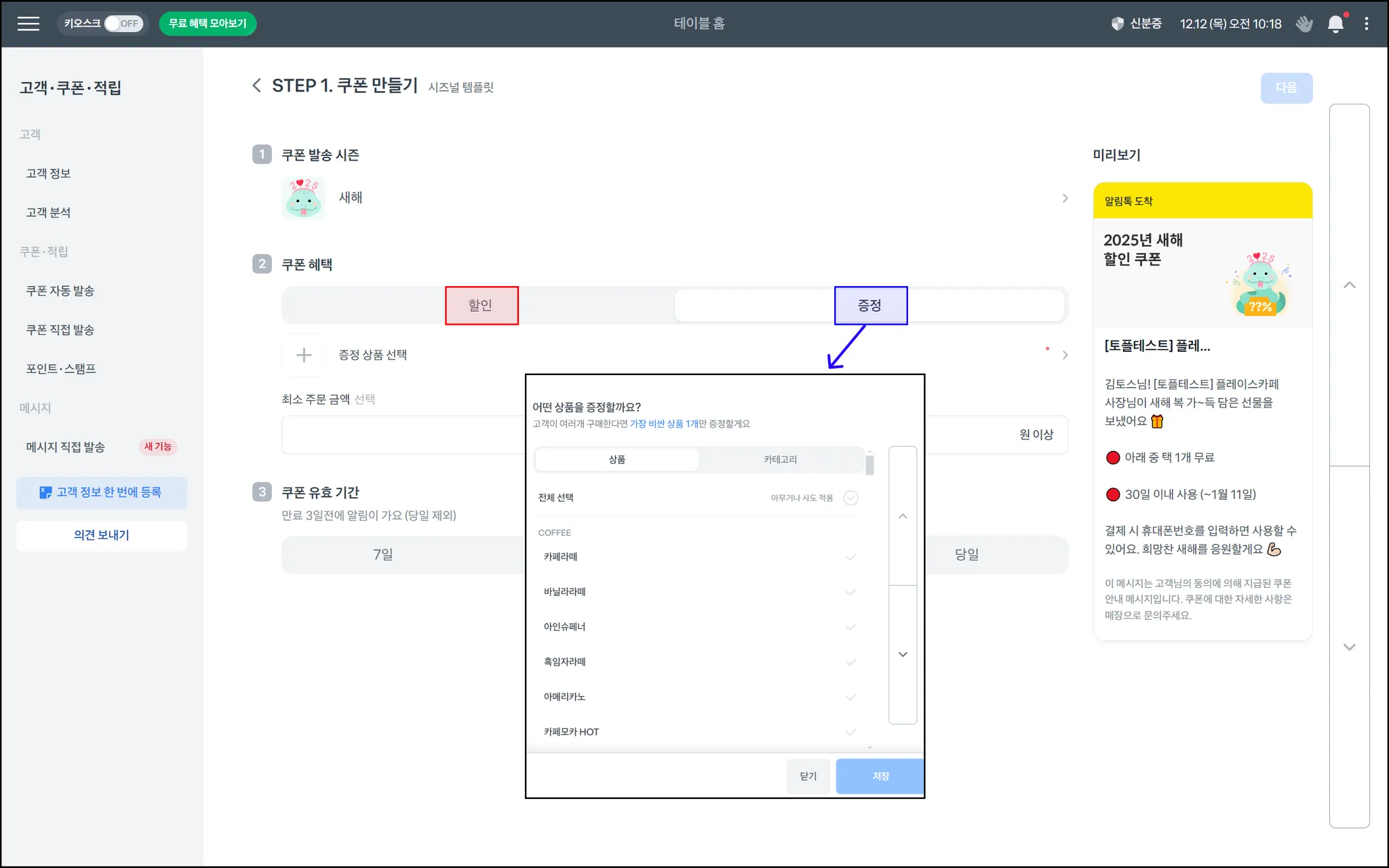
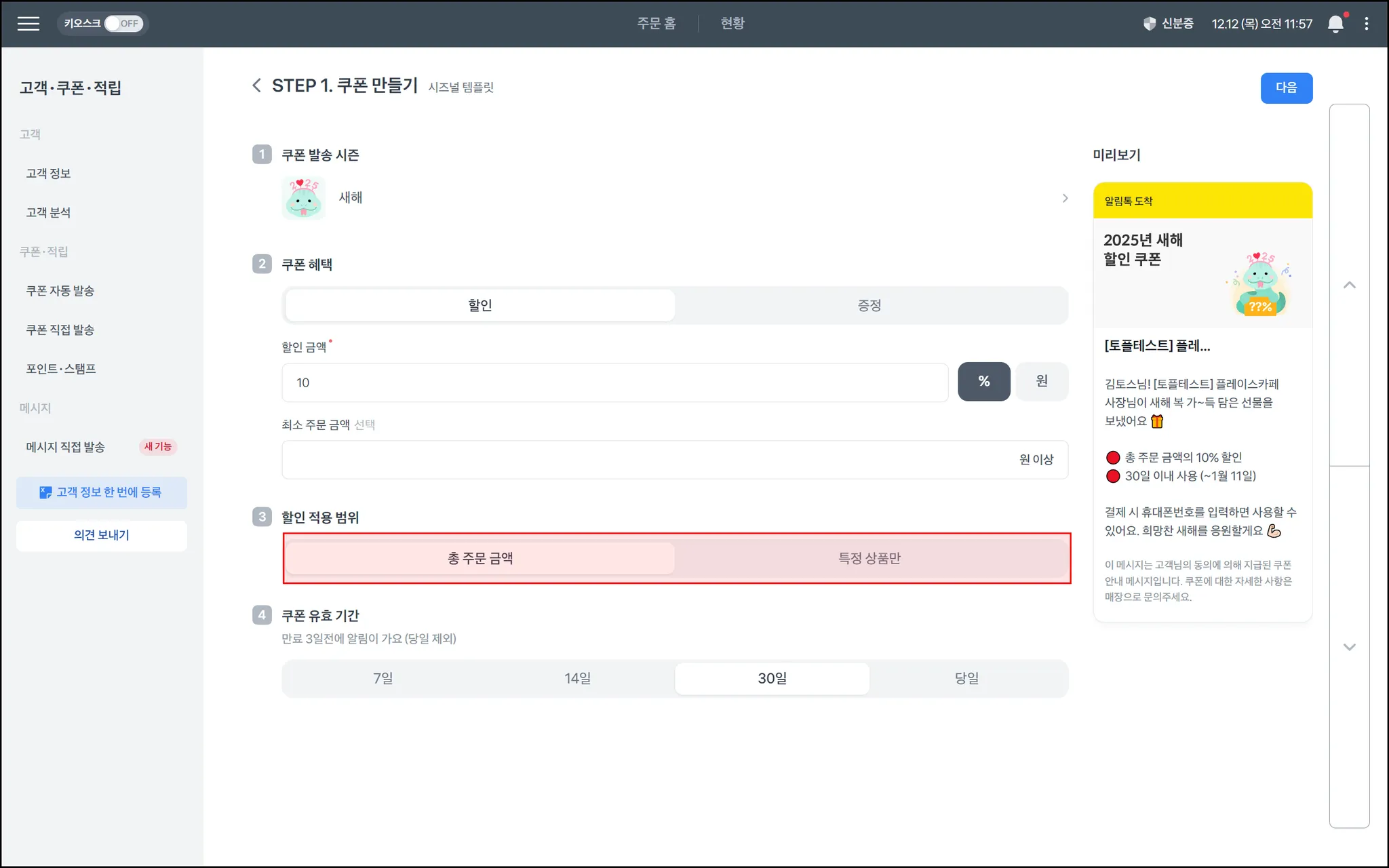
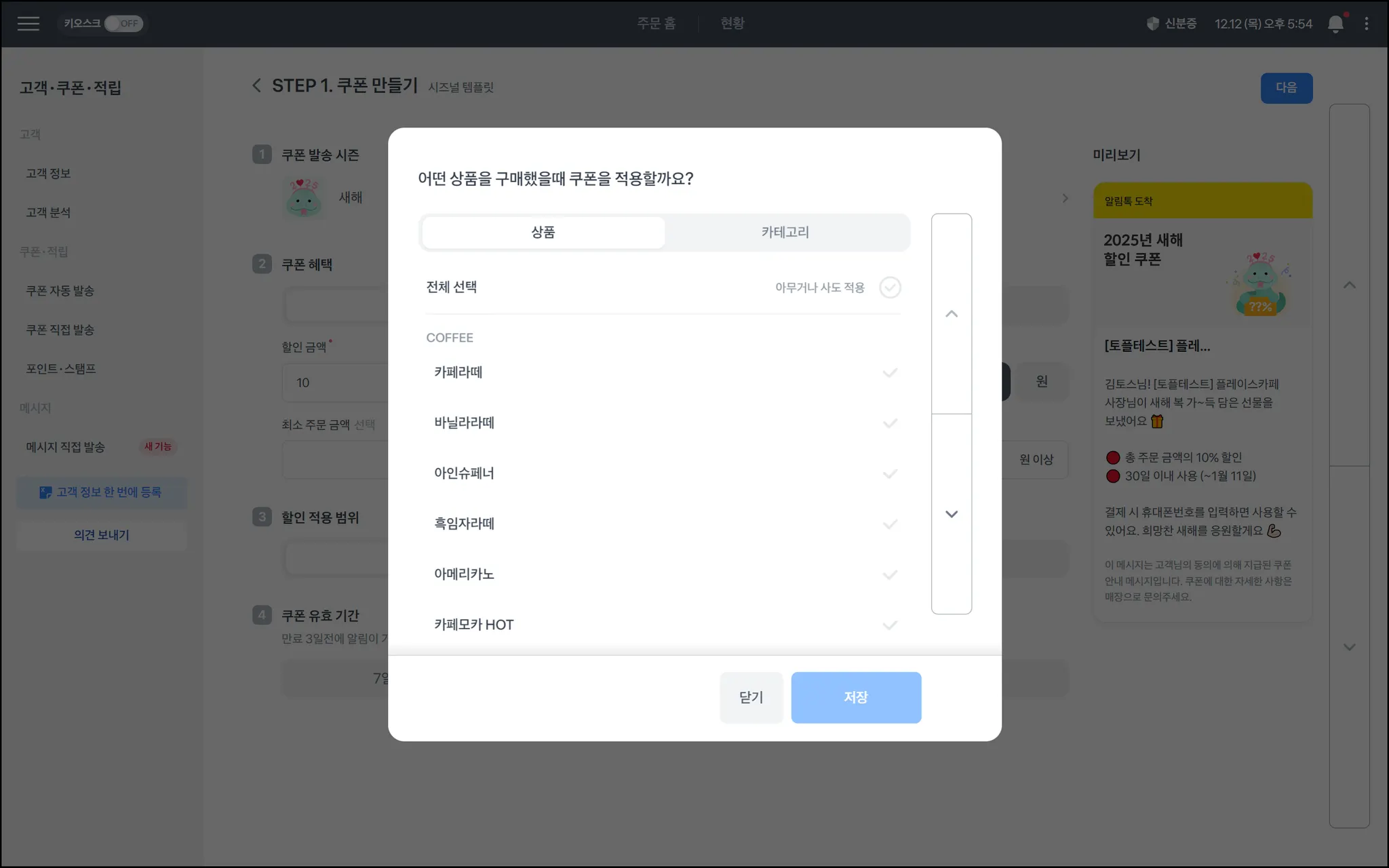
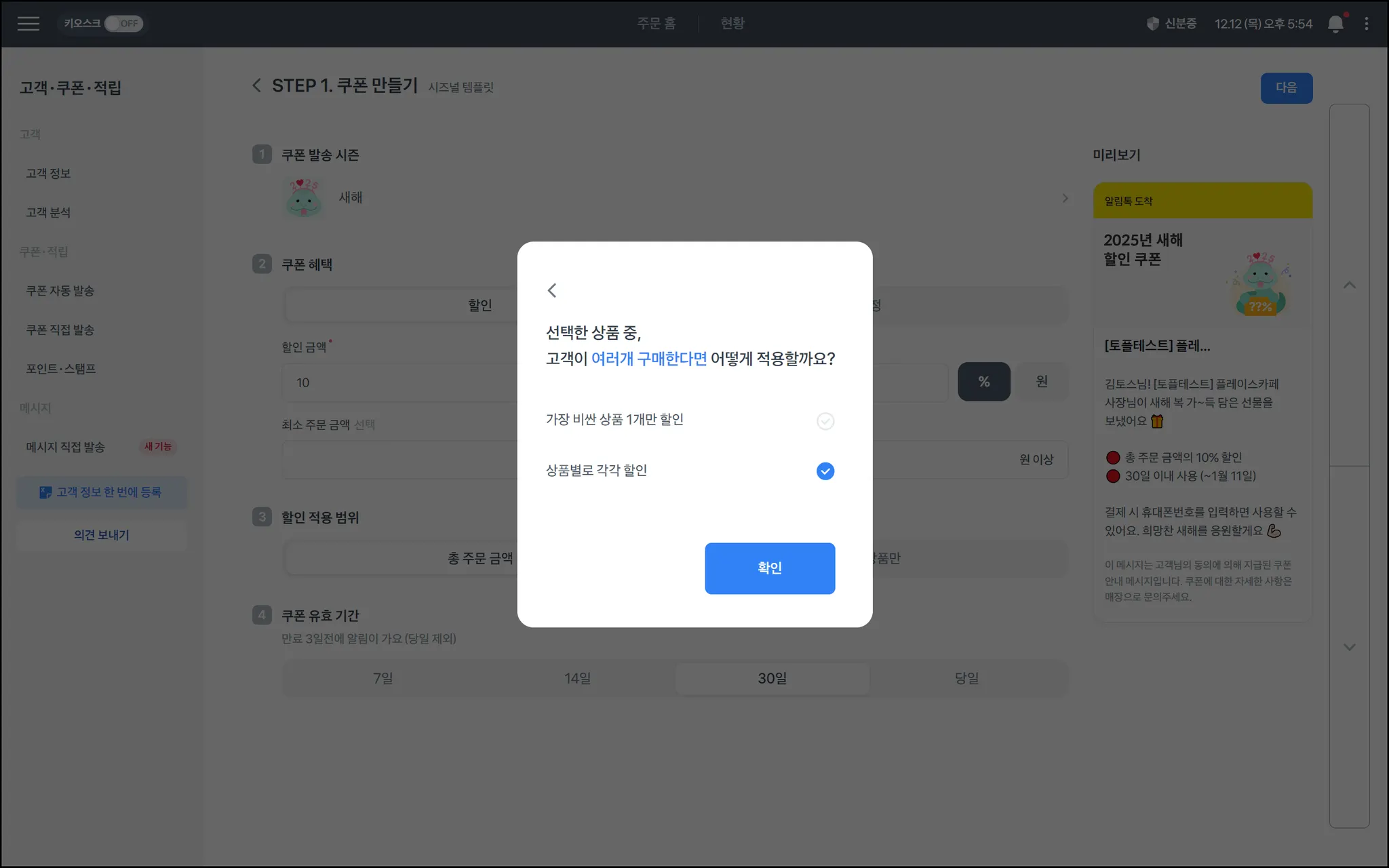
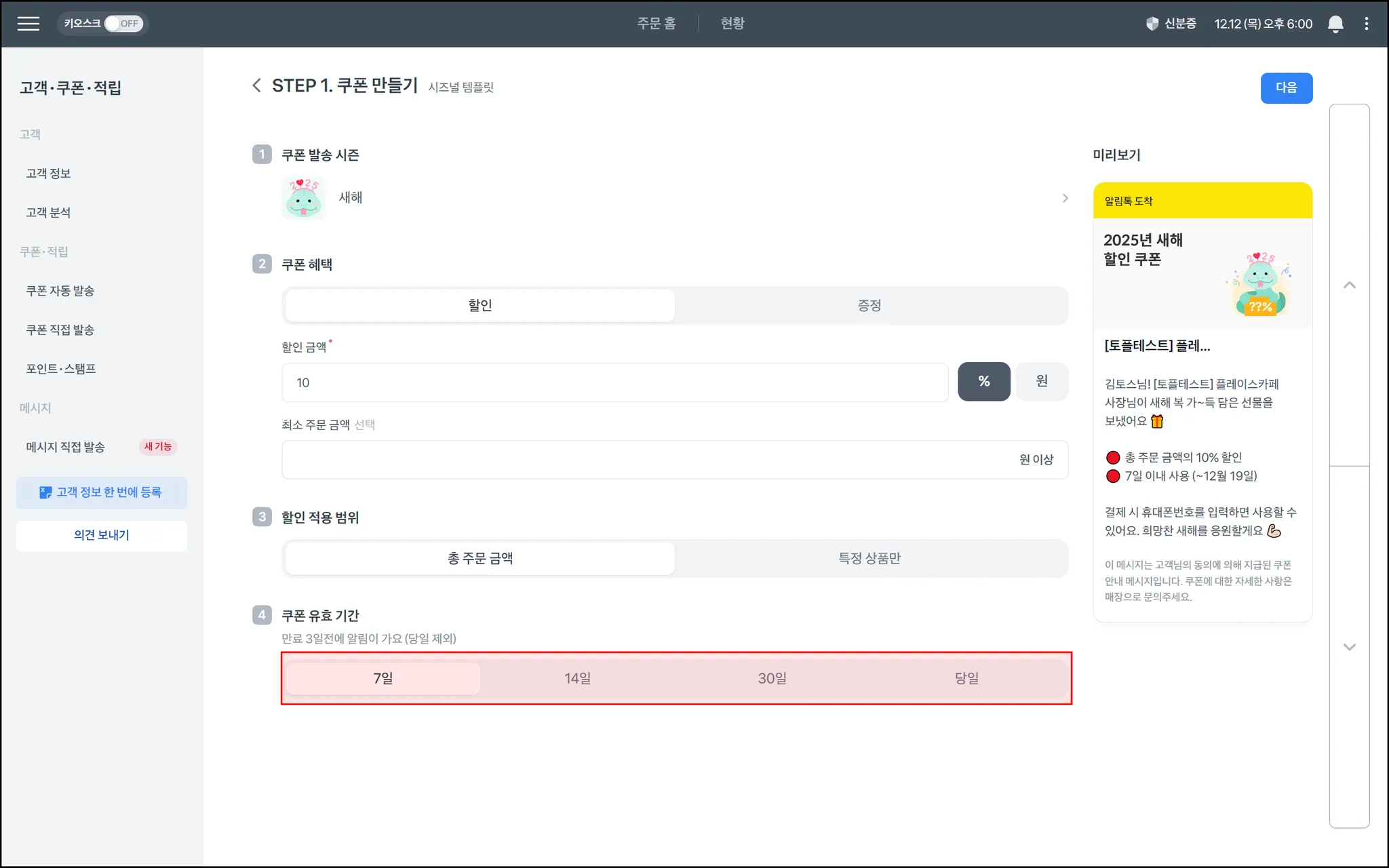
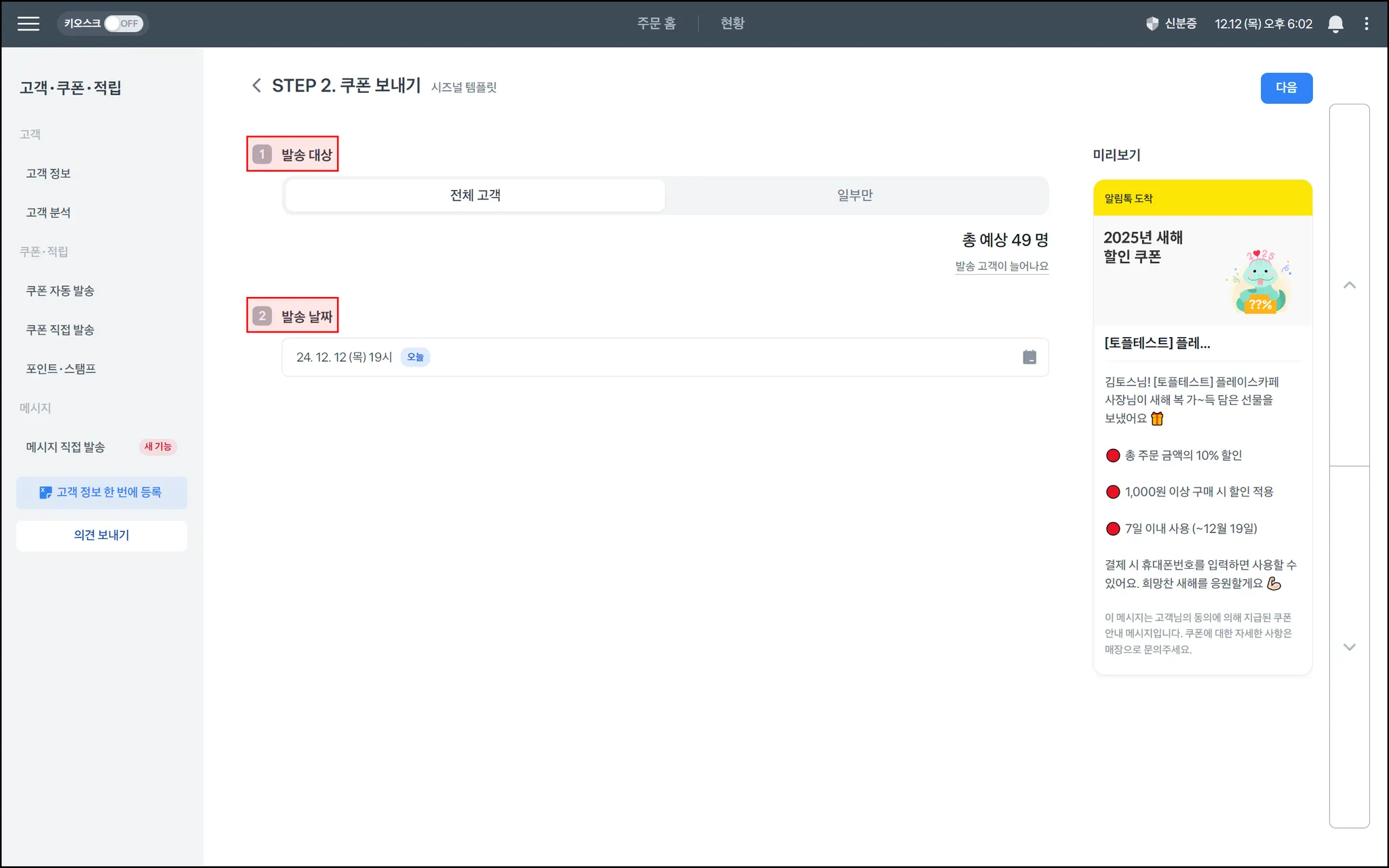
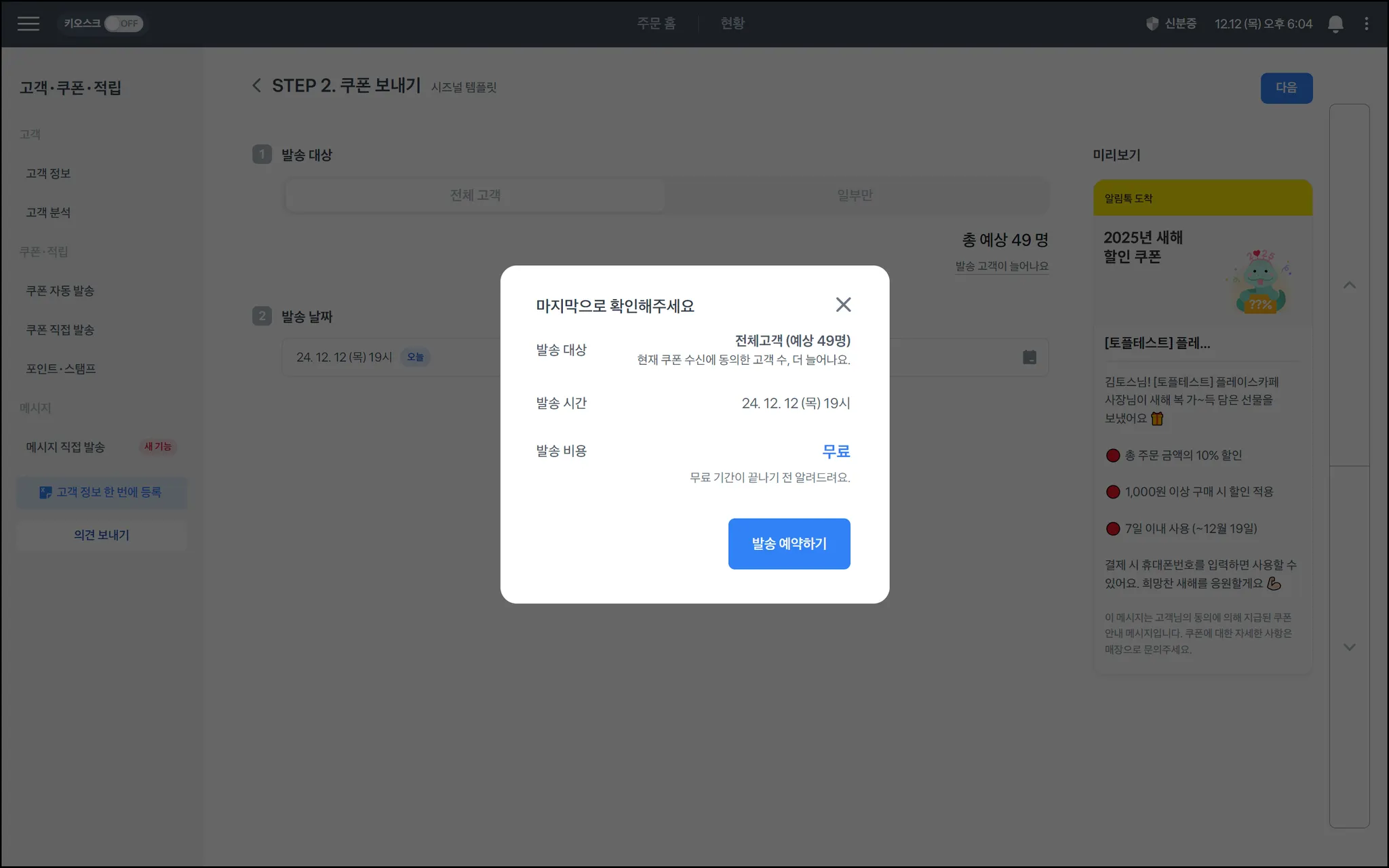
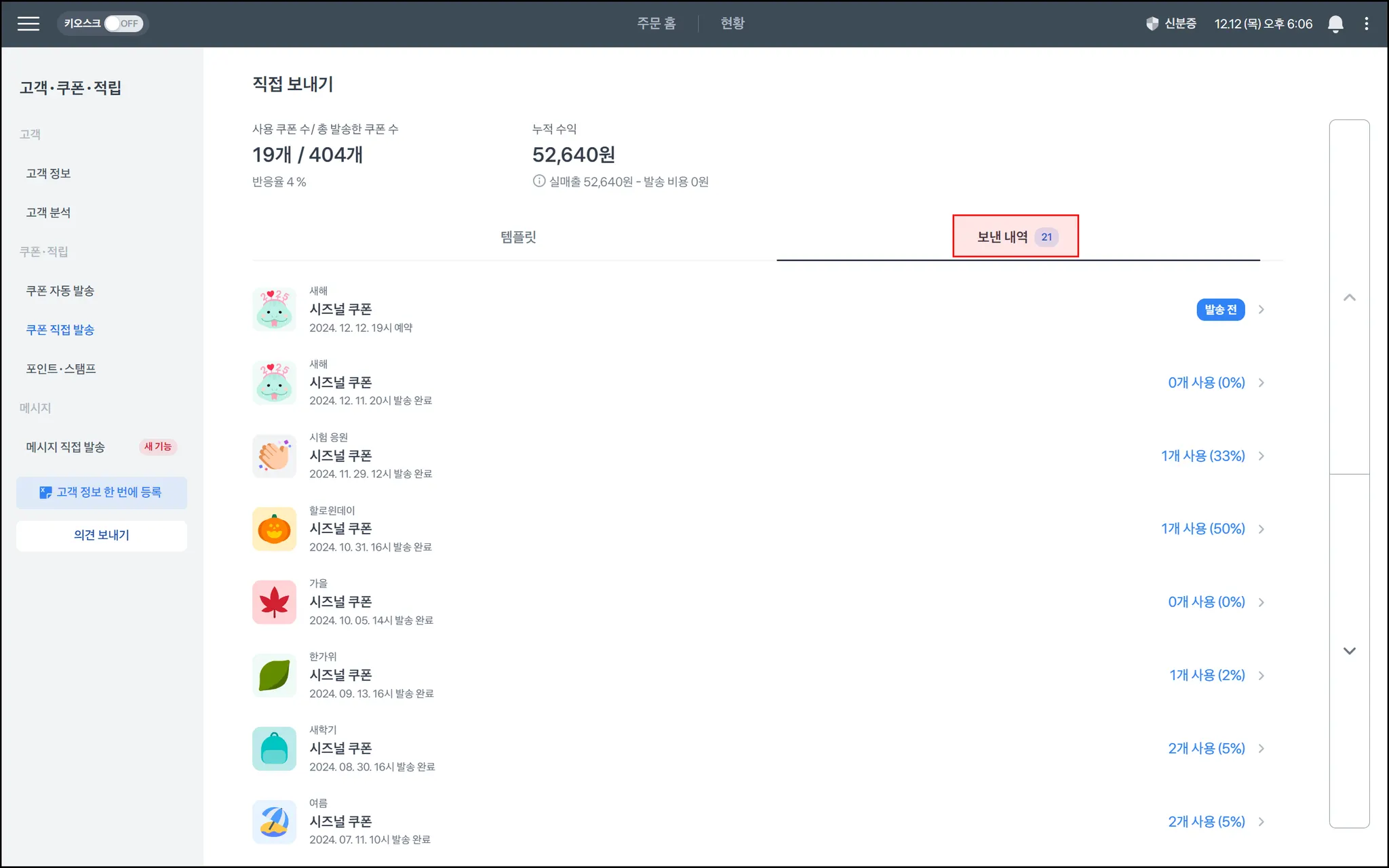
.png&blockId=486e38a0-27b0-4930-8591-c4bc8a42bca5)
.png&blockId=1edf032d-451a-4c78-a4d7-cb451a882fff)